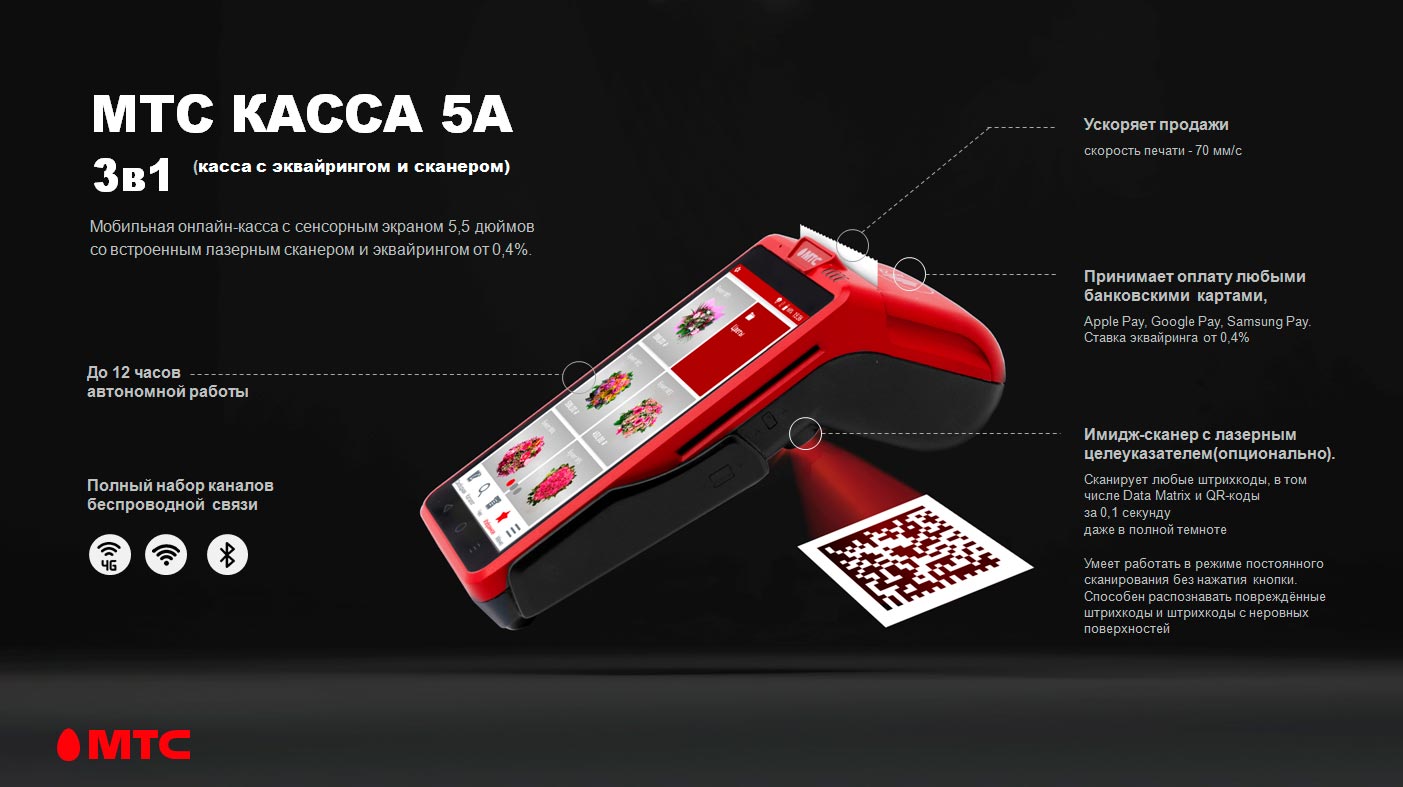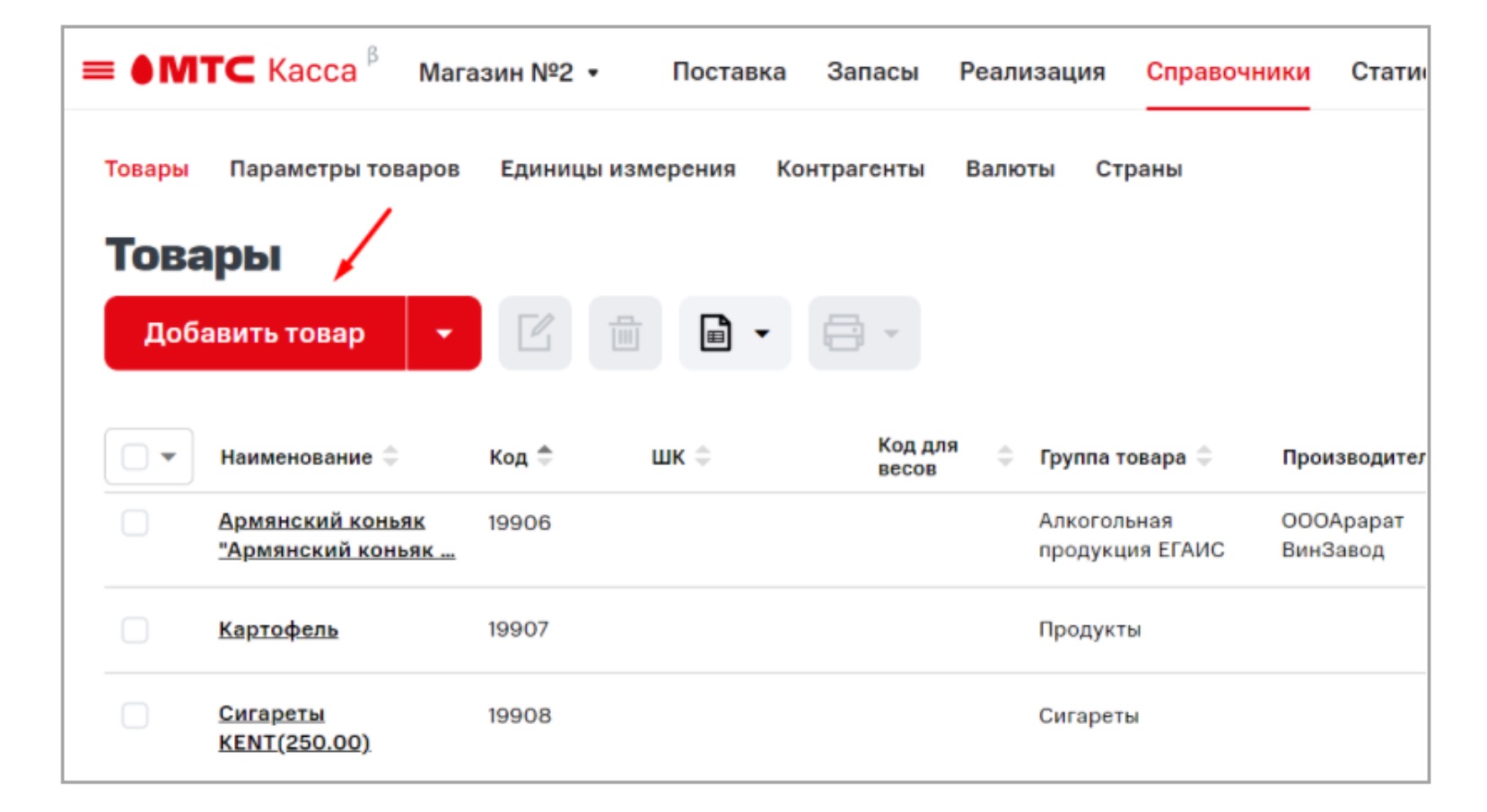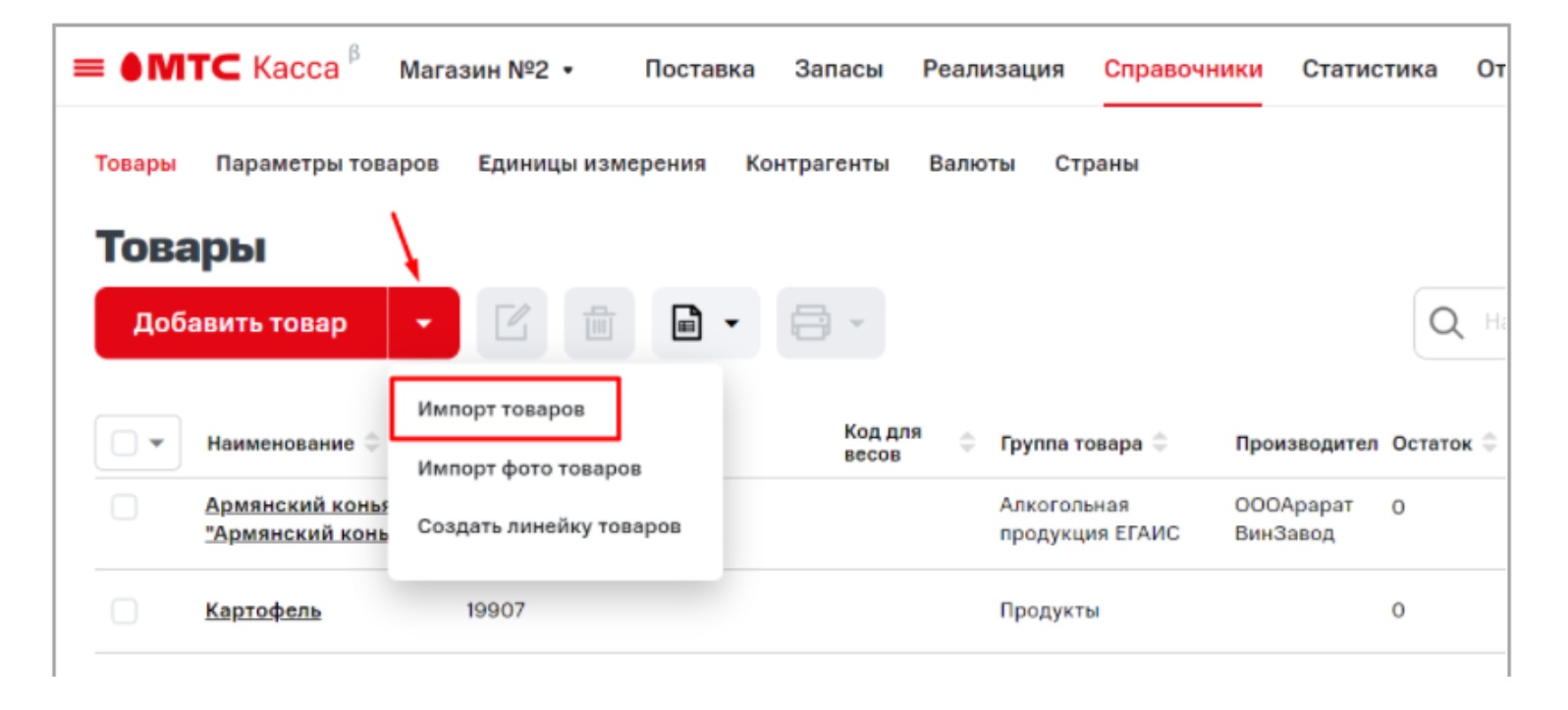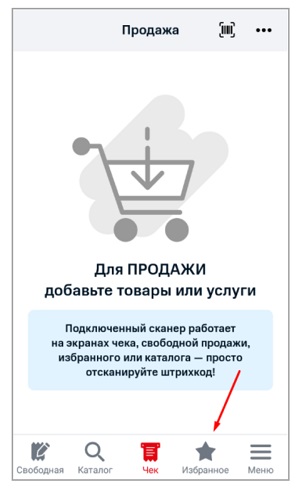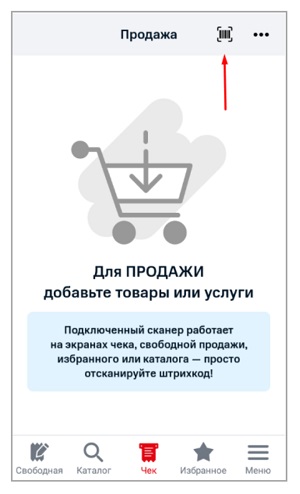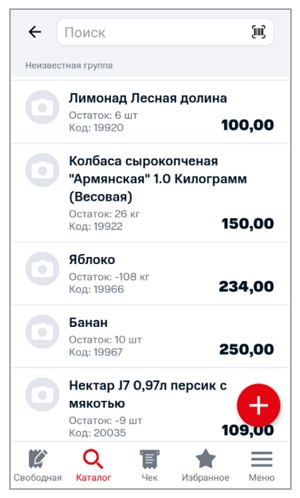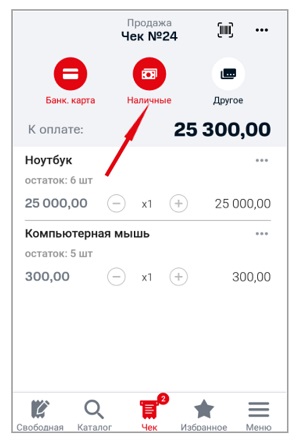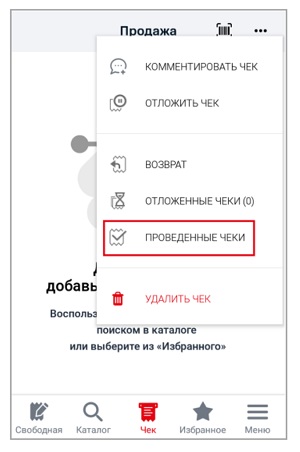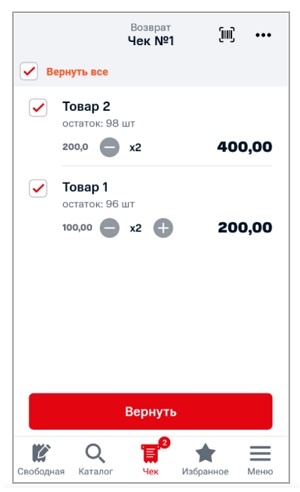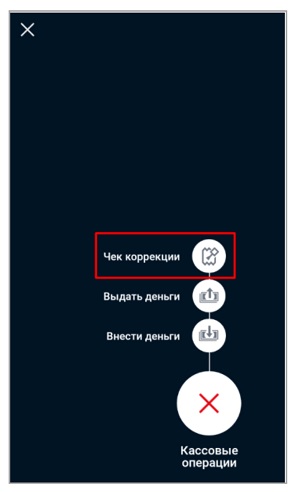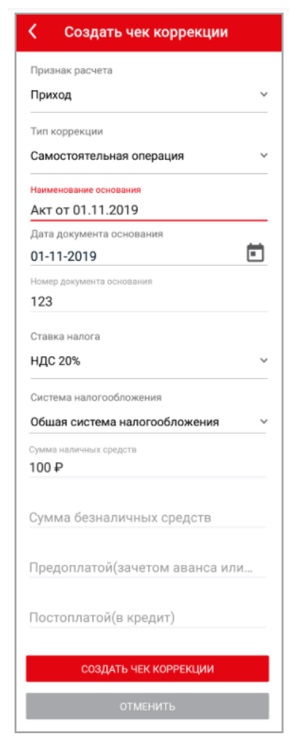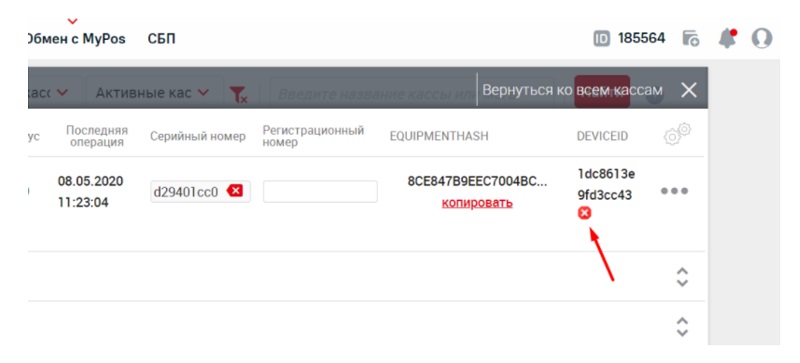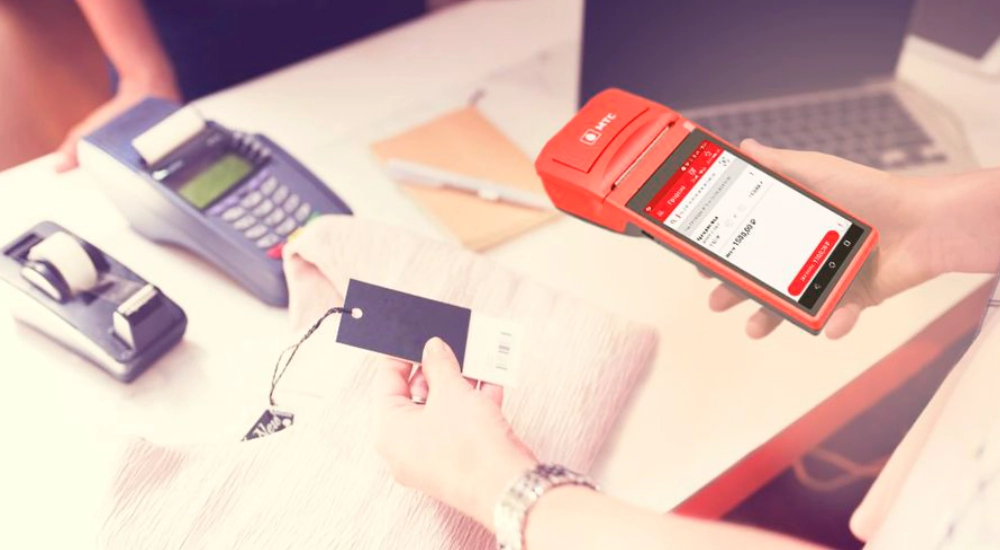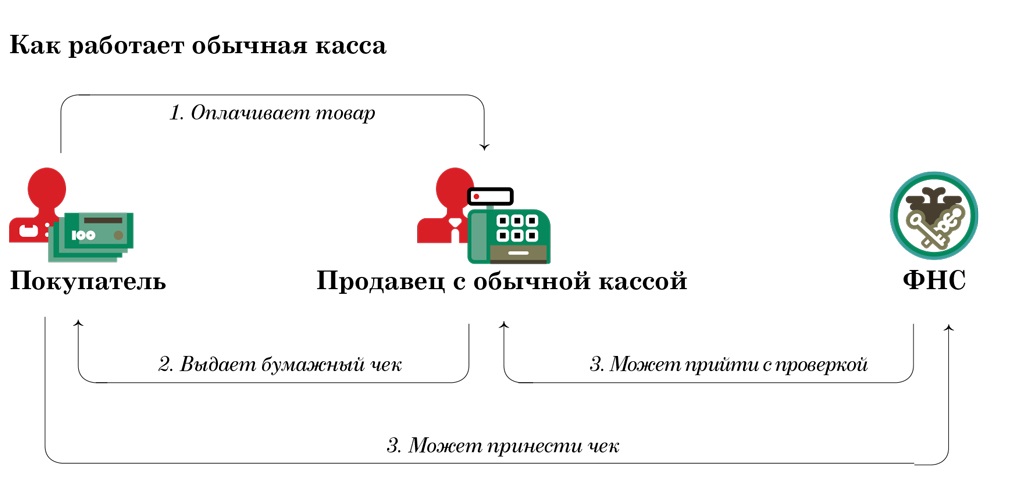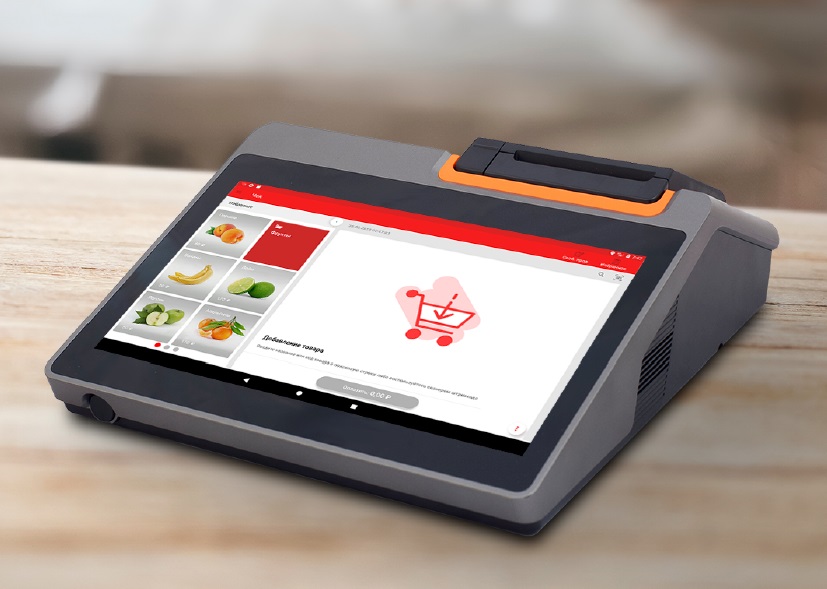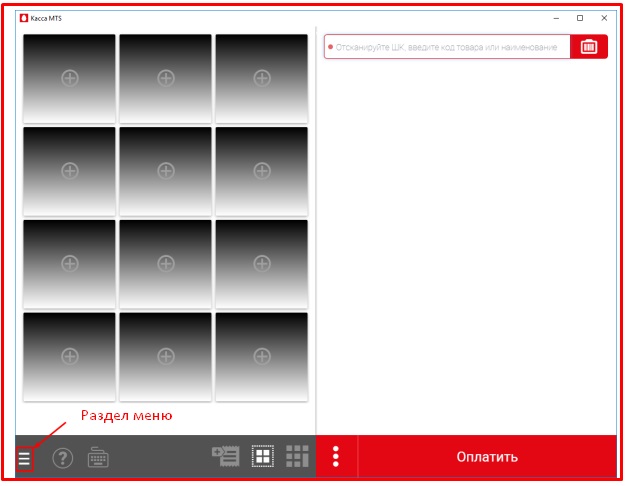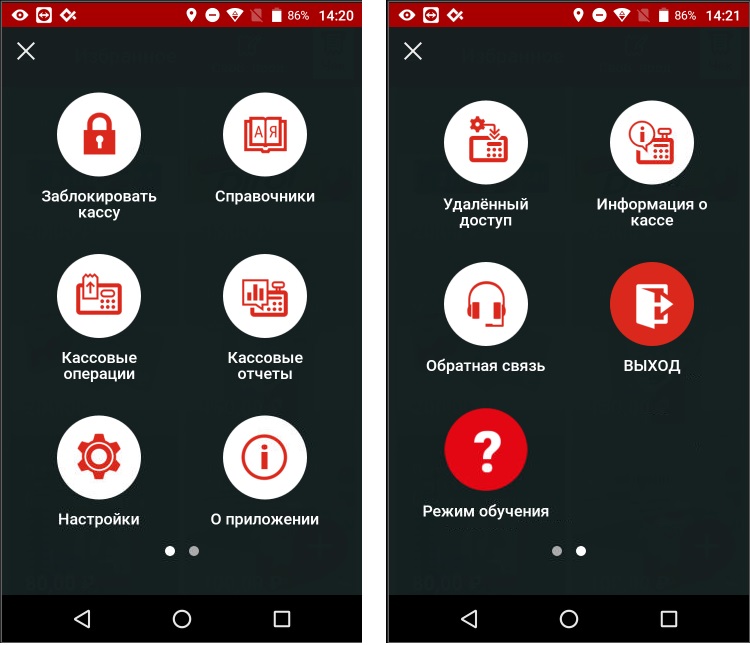Настройка кассы
⚡ Перед настройкой даты и времени обязательно закройте смену. Изменение даты и времени при открытой смене может привести к блокировке фискального накопителя!
1. Откройте на рабочем столе Настройки;
2. Далее откройте раздел Дата и время;
3. Укажите дату и время.
Ставки по эквайрингу
Решением Совета директоров Банка России от 18.03.2022 на период с 18 апреля по 31 августа 2022 года максимальное значение эквайринговых комиссий устанавливается на уровне 1% для компаний, которые продают социально значимые товары или предоставляют такие услуги.
Виды деятельности, на которые с 18 апреля 2022 года распространится льготная эквайринговая комиссия в 1%:
- Розничная продажа продуктов питания и еды;
- Оплата потребительских товаров;
- Услуги связи;
- ЖКУ;
- Оплата топлива;
- Медицинские изделия и лекарственные препараты для медицинского применения;
- Медицинские услуги;
- Услуги по перевозке пассажиров;
- Услуги образования;
- Проживание в гостинице (мотеле, хостеле);
- Услуги организаций культуры.
Для других видов деятельности действует базовая ставка — 2,2%.
Процесс настройки проходит в несколько этапов:
💡 Для использования сервиса необходимо иметь расчётный счёт, открытый на ИП или ЮЛ в любом банке на территории РФ.
1. Перейдите на сайт сервиса «2can» по ссылке, заполните анкету и загрузите скан-копии документов вашей компании;
При заполнении первого шага анкеты необходимо выбрать приложение МТС Касса.
2. После заполнения онлайн-анкеты, сотрудник сервиса 2can свяжется с контактным лицом по указанному в анкете номеру телефона, на email будет отправлен договор об оказании услуг;
3. Подписанную скан-копию договора и скан-копии документов (комплектация которых зависит от типа юрлица/ИП) необходимо выслать обратным письмом;
4. После проверки документов, на email будет отправлена анкета (заявление на обслуживание) по форме банка. Заполненную анкету необходимо выслать обратным письмом;
5. После получения подтверждения от банка (около 5-ти рабочих дней), на указанный email поступит письмо с персональным логином и паролем для входа в личный кабинет сервиса «2can».
1. Авторизуйтесь в личном кабинете «2can» с помощью логина и пароля, полученных в письме;
2. Откройте раздел Структура → Агенты, в фильтре выберите вашу организацию и нажмите Применить;
3. Нажмите на профиль организации;
4. В поле «секретный ключ» нажмите кнопку Показать.
1. На рабочем столе кассы запустите приложение EFTBase и дождитесь загрузки данных;
2. Запустите приложение МТС Касса и выполните авторизацию;
3. Откройте Меню → Настройки → Оборудование и выберите платежный сервис МТС 5+ (АЗУР-01-Ф);
4. Нажмите Настроить;
5. Укажите Логин и Пароль (секретный ключ) от платежной системы «2can»;
6. Нажмите кнопку Применить;
7. При необходимости включите параметр Печать «Спасибо за покупку»;
8. Выберите количество слипов при печати чека:
— Один слип;
— Два слипа.
9. Настройки завершены. Можно приступать к продаже товаров.
* Только для клиентов республики Крым.
Процесс проходит в 2 этапа:
1. Для обновления ПО терминала обратитесь в техническую поддержку МТС Касса по электронной почте. Напишите письмо с темой «Активация эквайринга от ГенБанка», указанием серийного номера (SN) оборудования и вашими контактными данными;
💡 Серийный номер (формат: G20xxxxxxxx) можно посмотреть в отсеке для чековой ленты или настройках оборудования (Настройки → пункт «О телефоне»).
2. После окончания загрузки обновлений специалист свяжется с вами и сообщит статус;
3. Отправьте запрос в техническую поддержку «АЗУР ПОС» для установки специальной версии приложения EFTBase, которая поддерживает интеграцию с АО «ГЕНБАНК»;
4. Обратитесь в АО «ГЕНБАНК» для загрузки ключей.
1. На рабочем столе кассы запустите приложение EFTBase и дождитесь загрузки данных;
2. Запустите приложение МТС Касса и выполните авторизацию;
3. Откройте Меню → Настройки → Оборудование и выберите платежный сервис МТС 5+ (АЗУР-01-Ф);
4. Нажмите Настроить;
5. Укажите следующие значения:
- Тип подключения — Другое;
- Индекс ID терминала — По умолчанию.
6. Нажмите кнопку Применить.
Готово! Настройка завершена. Можно приступать к продаже товаров.
Учет в налоговой
⚡ В реестре ФНС касса обозначается как «Азур-01Ф».
💡 Перед регистрацией рекомендуется отправить заявку в банк на подключение встроенного эквайринга. После одобрения заявки можно приступать к данной процедуре.
1. Оформите Заявление о регистрации ККТ в ФНС, согласно инструкции (пункт 1);
2. Проведите регистрацию ККТ в сервисной утилите «ФискалМастер».
⚡ По завершении процедуры будет распечатан Отчет о регистрации. Сохраните данный отчет для завершения операции в ФНС.
1) Откройте на рабочем столе сервисную утилиту ФискалМастер и следуйте подсказкам;
2) В разделе «О компании» укажите следующие данные:
- Заводской номер — указывается заводской номер ККТ. Обычно, он указан в документации к устройству;
- Регистрационный номер ККТ — указывается номер, который был получен при отправке заявления о постановке на учет в ФНС;
- Наименование пользователя — указывается наименование зарегистрированной организации согласно заявлению в ФНС;
- ИНН пользователя — указывается ИНН организации согласно заявлению в ФНС;
- Кассир — указываются: фамилия, инициалы, ИНН кассира, который выполняет регистрацию ККТ;
- Адрес расчетов — указывается адрес торговой точки, где установлена касса (индекс; название населенного пункта; улица; дом; строение/корпус);
⚡ При работе с «Развозной торговлей» указывается юридический адрес организации.
- Место расчетов — указывается название торговой точки. Также, может быть указан адрес сайта интернет-магазина, если организация занимается интернет-продажами;
⚡ При работе с «Развозной торговлей» указывается наименование и модель транспортного средства, а также его государственный регистрационный номер.
- Электронный адрес отправителя — адрес нужно уточнить у оператора фискальных данных. C данного электронного адреса клиентам будут приходить электронные чеки, подтверждающие покупку. Отправителем таких чеков будет выступать оператор фискальных данных;
3) В разделе «Параметры ОФД» укажите следующие данные (поля заполняются только корректной информацией, которая предоставляется со стороны ОФД):
- Наименование ОФД;
- ИНН ОФД;
- Адрес сервера ОФД;
- Порт сервера ОФД;
- Адрес сайта ФНС (nalog.gov.ru).
4) Нажмите кнопку Вперед;
5) В разделе «Выбор систем налогообложения» укажите систему налогообложения организации. При необходимости, можно указывать несколько;
6) В разделе «Режим работы» укажите данные о деятельности организации согласно заявлению в ФНС:
- Шифрование данных — применяется при кодировании всех данных ФН. При возникновении ошибок, понять причину их возникновения будет невозможно (не устанавливать без необходимости!);
- Автономный режим — применяется в случае, если ККТ будет работать «автономно», т.е. в режиме без передачи чеков в ОФД и без подключения к Интернет (в заявлении в ФНС должен так же быть выбран этот режим);
- Автоматический режим — применяется для аппаратов, не предусматривающих участие кассира в режиме продажи: паркоматы, вендинговые аппараты и т.п.;
- Применение в сфере услуг — применяется для организаций, предоставляющих услуги, а также при работе с развозной/разносной торговлей;
- Режим БСО — применяется для организаций, предоставляющих услуги с помощью бланков строгой отчетности (не устанавливать без необходимости!);
- Применение в Интернет — применяется для работы с интернет-магазином, если касса используется только для безналичных расчетов на сайте (54-ФЗ, ст. 4.3, п. 1). Данный режим НЕ применяется, если касса одновременно используется для розничной торговли и интернет-продаж, а также для приема оплаты курьерами или в пункте выдачи;
7) В разделе «Признак агента» — данные заполняются в случае, когда организация занимается агентской деятельностью, т.е. является агентом и/или принципалом. Такая роль формируется при составлении договора с другими организациями. Данный параметр необязателен, если организация не занимается агентской деятельностью.

9) Готово! ККТ распечатает Отчет о регистрации.
3. Завершите процедуру в ФНС, согласно инструкции (пункт 3).
⚡ При затруднении в проведении перерегистрации обратитесь в авторизованный сервисный центр (АСЦ) или закажите услугу в МТС Касса по номеру 8(800) 250-99-90.
Перерегистрация ККТ без замены ФН происходит через утилиту «Тест драйвера ФР», аналогично процедуре на оборудовании линейки «ШТРИХ».
1. Закройте архив фискального накопителя (ФН);
2. Замените ФН на устройстве. Описание процесса можно найти в блоке Как поменять фискальный накопитель;
3. Проведите перерегистрацию в сервисной утилите «ФискалМастер».
⚡ После успешной процедуры будет распечатан Отчет о перерегистрации. Сохраните данный отчет для завершения операции в ФНС.
1) Откройте на рабочем столе сервисную утилиту ФискалМастер;
2) На главном экране нажмите кнопку Перерегистрация с заменой ФН;
3) Убедитесь, что указана актуальная информация об организации и ОФД;
4) Выберите систему налогообложения и укажите режим работы организации:
- Шифрование данных — применяется при кодировании всех данных ФН. При возникновении ошибок, понять причину их возникновения будет невозможно (не устанавливать без необходимости!);
- Автономный режим — применяется в случае, если ККТ будет работать «автономно», т.е. в режиме без передачи чеков в ОФД и без подключения к Интернет (в заявлении в ФНС должен так же быть выбран этот режим);
- Автоматический режим — применяется для аппаратов, не предусматривающих участие кассира в режиме продажи: паркоматы, вендинговые аппараты и т.п.;
- Применение в сфере услуг — применяется для организаций, предоставляющих услуги, а также при работе с развозной/разносной торговлей;
- Режим БСО — применяется для организаций, предоставляющих услуги с помощью бланков строгой отчетности (не устанавливать без необходимости!);
- Применение в Интернет — применяется для работы с интернет-магазином, если касса используется только для безналичных расчетов на сайте (54-ФЗ, ст. 4.3, п. 1). Данный режим НЕ применяется, если касса одновременно используется для розничной торговли и интернет-продаж, а также для приема оплаты курьерами или в пункте выдачи;
В разделе «Признак агента» данные заполняются в случае, если организация занимается агентской деятельностью, т.е. является агентом и/или принципалом. Такая роль формируется при составлении договора с другими организациями;
5) Внимательно проверьте информацию об организации и ККТ;
6) Отметьте пункт Я подтверждаю корректность введенных данных и завершите перерегистрацию;
7) Готово! ККТ распечатает Отчет о перерегистрации.
4. Завершите процедуру в ФНС, согласно инструкции (пункт 4).
Прочее
|
Операционная система |
Android 5.1 |
|
Процессор |
ARM Cortex A7, 1.1 GHz 4 Core Processor |
|
Оперативная память |
1 Гб |
|
Внутренняя память |
8 Гб |
|
Дисплей (размер, разрешение, тип) |
5.5″, 1280х720, LCD |
|
Геолокация |
GLONASS, GPS |
|
Сканер |
Встроенный имидж-сканер 1D/2D |
|
Камера |
5 MegaPixel, автофокус, вспышка |
|
Интерфейсы: |
|
|
1 SIM (3G / 4G) |
|
|
2 PSAM |
|
|
1 microSD, до 32 Гб |
|
|
1 micro-USB |
|
|
Bluetooth 4.0 |
|
|
Wi-Fi 802.11 b/g/n |
|
|
Эквайринг: |
|
|
Наличие считывателей банковских карт |
NFC, Smart, магнитный |
|
Печатающее устройство: |
|
|
Скорость печати |
до 90 мм/сек (16 строк/сек) |
|
Область печати |
48 мм |
|
Разрешение печати |
203×203 |
|
Ширина ленты |
57мм |
|
Диаметр рулона |
40мм |
|
Резак |
1 пластиковая гребенка |
|
Аккумулятор |
Li-ion, 5000 mAh, 18.5Wh |
|
Время работы от батареи при средней нагрузке* |
до 20 часов |
|
Время работы от батареи в режиме ожидания |
до 48 часов |
|
Масса устройства в сборе, кг |
0,5 |
|
Габариты (ДxШxВ), мм |
217 х 90 х 56 |
Для чего
В процессе работы магазина может возникнуть необходимость распечатать копию чеков, отчетов и прочих фискальных документов. Копии не являются фискальным документом и могут содержать неполную информацию оригинала.
Как работает
1. Подключите устройство к компьютеру и включите Wi-Fi. Компьютер и мобильная касса должны находиться в одной локальной сети. На компьютере запустите программу «Тест драйвера ККТ» для ФР Штрих. Нажмите Настройка свойств;
2. Автоматически будут установлены настройки тип подключения TCP сокет, порт TCP 12345. IP адрес можно узнать в настройках Wi-Fi на мобильной кассе. Нажмите кнопку Проверка связи, чтобы проверить связь с устройством;
3. Откройте ФН → Данные. Укажите номер ФД и выберите необходимое действие:
- Прочитать фиск. документ — выводит информацию на экран;
- Прочитать и распечатать ФД — печатает документ на чековой ленте.
Формат фискальных данных (ФФД) — это алгоритм, по которому фискальные данные записываются, обрабатываются и хранятся в ФН. В ФФД заложена информация о перечне реквизитов, которые указываются в любом чеке и отчете онлайн-кассы.
Узнать версию ФФД, по которому зарегистрирована касса, можно двумя способами:
Своевременное обновление прошивки и использование ее актуальной версии позволяет избежать ошибок в работе оборудования, получить новый функционал, а также соблюдать требования законодательства.
Для соблюдения 54-ФЗ всегда обновляйте приложение МТС Касса до последней версии.
1. Выключите устройство и откройте заднюю крышку;
2. Извлеките старый ФН и установите новый;
3. Соберите и включите устройство.
Ридер для магнитных карт расположен с правой стороны терминала. Проведите магнитную карту через ридер с постоянной скоростью таким образом, чтобы магнитная сторона была обращена к дисплею.
Ридер для смарт карт находится на нижней части терминала. Полностью вставьте смарт карту с чипом в слот таким образом, чтобы чип на карте был обращен вверх.
Ридер для бесконтактных карт находится на верхней части терминала. Приложите карту с чипом к знаку бесконтактной оплаты на терминале.
Официальный сайт производителя оборудования
Авторизованные сервисные центры
Настройка кассы
⚡ В связи с техническими особенностями, при включении кассы не печатается диагностический чек. Так же, в чеках продажи не предусмотрена печать суммы сдачи покупателю.
1. Выключите устройство и разместите кассу на ровной устойчивой поверхности экраном вниз;
2. Сдвиньте кнопку Open вправо и откройте крышку;
3. Приподнимите аккумулятор и установите в соответствующие разъемы SIM/SAM/microSD-карты;
⚡ MicroSD-карта вставляется в разъем, расположенный над разъемом SIM-карты (формат micro-SIM (3FF)).
SIM-карта формата mini-SIM (2FF) может быть установлена в SAM-разъем.
4. Соберите и включите устройство.
⚡ Перед настройкой даты и времени обязательно закройте смену. Изменение даты и времени при открытой смене может привести к блокировке фискального накопителя!
1. Откройте на рабочем столе сервисную утилиту Фискальное ядро;
2. Выполните авторизацию, указав следующие данные:
- Логин — Админ;
- Пароль — 1234.
3. Перейдите в Меню;
4. Откройте раздел Настройки;
5. Нажмите кнопку Редактировать;
6. Далее нажмите Дата и время;
7. Включите параметр Дата и время сети;
8. Вручную укажите Часовой пояс.
Ставки по эквайрингу
Решением Совета директоров Банка России от 18.03.2022 на период с 18 апреля по 31 августа 2022 года максимальное значение эквайринговых комиссий устанавливается на уровне 1% для компаний, которые продают социально значимые товары или предоставляют такие услуги.
Виды деятельности, на которые с 18 апреля 2022 года распространится льготная эквайринговая комиссия в 1%:
- Розничная продажа продуктов питания и еды;
- Оплата потребительских товаров;
- Услуги связи;
- ЖКУ;
- Оплата топлива;
- Медицинские изделия и лекарственные препараты для медицинского применения;
- Медицинские услуги;
- Услуги по перевозке пассажиров;
- Услуги образования;
- Проживание в гостинице (мотеле, хостеле);
- Услуги организаций культуры.
Для других видов деятельности действует базовая ставка — 2,2%.
Процесс настройки проходит в несколько этапов:
💡 Для использования сервиса необходимо иметь расчётный счёт, открытый на ИП или ЮЛ в любом банке на территории РФ.
1. Перейдите на сайт сервиса «2can» по ссылке, заполните анкету и загрузите скан-копии документов вашей компании;
При заполнении первого шага анкеты необходимо выбрать приложение МТС Касса.
2. После заполнения онлайн-анкеты, сотрудник сервиса 2can свяжется с контактным лицом по указанному в анкете номеру телефона, на email будет отправлен договор об оказании услуг;
3. Подписанную скан-копию договора и скан-копии документов (комплектация которых зависит от типа юрлица/ИП) необходимо выслать обратным письмом;
4. После проверки документов, на email будет отправлена анкета (заявление на обслуживание) по форме банка. Зполненную анкету необходимо выслать обратным письмом;
5. После получения подтверждения от банка (около 5-ти рабочих дней), на указанный email поступит письмо с персональным логином и паролем для входа в личный кабинет сервиса «2can».
1. Авторизуйтесь в личном кабинете «2can» с помощью логина и пароля, полученных в письме;
2. Откройте раздел Структура → Агенты, в фильтре выберите вашу организацию и нажмите Применить;
3. Нажмите на профиль организации;
4. В поле «секретный ключ» нажмите кнопку Показать.
1. Запустите приложение МТС Касса и выполните авторизацию;
2. Откройте Меню → Настройки → Оборудование и выберите платежный сервис 2Can;
3. В открывшемся окне «Вход в iBox» введите логин и секретный ключ от платежной системы «2can»;
4. Нажмите кнопку Логин;
5. В открывшемся окне выберите тип ридера TTK;
6. Чтобы сохранить настройки нажмите ←;
7. Выберите количество слипов при печати чека:
— Один слип;
— Два слипа.
1. На кассе откройте приложение TTKService;
2. В поле «Модель устройства» выберите Встроенный терминал;
3. Нажмите кнопку Сохранить.
4. Настройки завершены. Можно приступать к продаже товаров.
⚡ Обращаем внимание, что данная интеграция работает только с банком «Ак Барс» и приложением «АкБарсКасса».
Процесс настройки проходит в несколько этапов:
Для подключения эквайринга от сервиса «Uniteller» оставьте заявку на сайте банка «Ак Барс» или обратитесь на горячую линию по номеру 8-800-2005-303 (для физических лиц) / 8-800-2005-304 (для юридических лиц).
1. На кассе запустите приложение uniKa.Эквайринг;
2. Перейдите в Меню;
3. Откройте раздел Настройки;
4. Нажмите кнопку Редактировать;
5. Введите ID терминала (UPID) и сохраните его, нажав галочку в правом верхнем углу.
⚡ ID терминала (UPID) должен содержать 10 символов. Если он состоит из меньшего количества символов, то необходимо спереди добавить необходимое количество нулей (например, 00001111 → 0000001111).
1. Запустите приложение АкБарсКасса и выполните авторизацию;
2. Откройте Меню → Настройки → Оборудование и выберите платежный сервис Uniteller;
3. Нажмите кнопку Настроить и в открывшемся окне укажите UPID терминала предоставленный банком «Ак Барс»;
⚡ ID терминала (UPID) должен содержать 10 символов. Если он состоит из меньшего количества символов, то необходимо спереди добавить необходимое количество нулей (например, 00001111 → 0000001111).
4. Для выхода из настроек платежной системы нажмите ←;
5. Выберите количество слипов при печати чека:
— Один слип;
— Два слипа.
6. Настройки завершены. Можно приступать к продаже товаров.
Данная функция находится в разработке.
Учет в налоговой
⚡ В реестре ФНС касса обозначается как «Салют-12Ф».
💡 Перед регистрацией рекомендуется отправить заявку в банк на подключение встроенного эквайринга. После одобрения заявки можно приступать к данной процедуре.
1. Оформите Заявление о регистрации ККТ в ФНС, согласно инструкции (пункт 1);
2. Проведите регистрацию ККТ в интерфейсе МТС Кассы либо с помощью сервисной утилиты «Фискальное ядро».
⚡ По завершении процедуры будет распечатан Отчет о регистрации. Сохраните данный отчет для завершения операции в ФНС.
Откройте на рабочем столе сервисную утилиту Фискальное ядро и выполните авторизацию, указав следующие данные:
- Логин — Админ;
- Пароль — 1234.
Выполните следующие действия:
⚡ Перед фискализацией кассы необходимо указать данные пользователя, который проводит регистрацию оборудования.
1) Откройте Главное меню → Пользователи → Пользователь;
2) Нажмите кнопку «✓» для перехода в режим редактирования;
3) Заполните данные в полях:
- Фамилия — фамилия пользователя (кассира);
- Имя — имя пользователя (кассира);
- Отчество — отчество пользователя (кассира);
- Должность — должность пользователя (кассира);
- ИНН пользователя — при необходимости укажите ИНН пользователя (кассира);
- Права в системе — укажите как минимум одно из прав:
▹ «Продажа» — право на доступ к пункту «Продажа»;
▹ «Номенклатура» — право на доступ к пункту «Номенклатура»;
▹ «Смены» — право на доступ к пункту «Смены»;
▹ «Настройки» — право на доступ к пункту «Настройки». - Логин — логин пользователя (кассира) для авторизации;
- Пароль — пароль пользователя (кассира) для авторизации;
- Повтор пароля — повторный ввод пароля пользователя (кассира) для авторизации.
4) Пользователь успешно добавлен! Теперь можно приступать к регистрации ККТ.
1) Откройте Главное меню → Работа с ФН → Регистрация ККТ;
2) Нажмите кнопку Проверить для перехода к настройкам даты и времени;
3) Включите параметр Дата и время сети;
4) Вручную укажите Часовой пояс;
⚡ При выборе часового пояса ориентируйтесь на числовое значение (например, при нахождении в г. Москва, установите часовой пояс со значением +3, не обращая внимания на город).
5) Вернитесь в окно регистрации и нажмите Продолжить регистрацию;
6) Заполните поля:
⚡ Вносите информацию согласно данным, указанным в Заявлении о регистрации ККТ в ФНС.
- Наименование организации / ИП — наименование организации / ИП;
- Адрес расчетов — адрес торговой точки, где установлена касса (индекс; название населенного пункта; улица; дом; строение/корпус);
⚡ При работе с «Развозной торговлей» указывается юридический адрес организации.
- Место расчетов — название торговой точки (также может быть указан адрес сайта интернет-магазина, если организация занимается интернет-продажами);
⚡ При работе с «Развозной торговлей» указывается наименование и модель транспортного средства, а также его государственный регистрационный номер.
- ИНН — ИНН организации / ИП;
- РН ККТ — регистрационный номер ККТ, который был получен при постановке кассы на учет в ФНС;
- Адрес эл. почты отправителя чека — адрес, полученный у оператора фискальных данных при заключении договора. C данного электронного адреса клиентам будут приходить электронные чеки, подтверждающие покупку. Отправителем таких чеков будет выступать ОФД;
- Режимы применения ККТ — выбирается в случае, если соответствующий режим был указан в заявлении в ФНС. Для выбора доступны:
▹ «Шифрование» — применяется при кодировании всех данных ФН. При возникновении ошибок, понять причину их возникновения будет невозможно (не устанавливать без необходимости!);
▹ «Автономный режим» — применяется в случае, если ККТ будет работать «автономно», т.е. в режиме без передачи чеков в ОФД и без подключения к Интернет (в заявлении в ФНС должен так же быть выбран этот режим);
▹ «Автоматический режим» — применяется для аппаратов, не предусматривающих участие кассира в режиме продажи: паркоматы, вендинговые аппараты и т.п.;
▹ «АС БСО» — применяется для организаций, предоставляющих услуги с помощью бланков строгой отчетности (не устанавливать без необходимости!);
▹ «ККТ для Интернет» — применяется для работы с интернет-магазином, если касса используется только для безналичных расчетов на сайте (54-ФЗ, ст. 4.3, п. 1). Данный режим НЕ применяется, если касса одновременно используется для розничной торговли и интернет-продаж, а также для приема оплаты курьерами или в пункте выдачи. - Признак агента — данные заполняются в случае, если организация / ИП занимается агентской деятельностью, т.е. является агентом и/или принципалом. Такая роль формируется при составлении договора с другими организациями. Для выбора доступны:
▹ «Банковский платежный агент» — оказание услуг покупателю (клиенту) пользователем, являющимся банковским платежным агентом;
▹ «Банковский платежный субагент» — оказание услуг покупателю (клиенту) пользователем, являющимся банковским платежным субагентом;
▹ «Платежный агент» — оказание услуг покупателю (клиенту) пользователем, являющимся платежным агентом;
▹ «Платежный субагент» — оказание услуг покупателю (клиенту) пользователем, являющимся платежным субагентом;
▹ «Поверенный» — осуществление расчета с покупателем (клиентом) пользователем, являющимся поверенным;
▹ «Комиссионер» — осуществление расчета с покупателем (клиентом) пользователем, являющимся комиссионером;
▹ «Агент» — Осуществление расчета с покупателем (клиентом) пользователем, являющимся агентом и не являющимся банковским платежным агентом (субагентом), платежным агентом (субагентом), поверенным, комиссионером. - Системы налогообложения — СНО организации (при необходимости, можно указать 2 СНО). Для выбора доступны:
▹ «ОСН» — общая система налогообложения;
▹ «УСН доход» — упрощенная система налогообложения доход;
▹ «УСН доход расход» — упрощенная система налогообложения доход минус расход;
▹ «ЕСН» — единый сельскохозяйственный налог;
▹ «Патент» — патентная система налогообложения. - Параметры соединения с ОФД — уточните необходимые параметры у своего оператора фискальных данных и заполните поля:
▹ «Версия ФФД» — версия формата фискальных данных;
▹ «Наименование ОФД» — название оператора фискальных данных;
▹ «ИНН ОФД»;
▹ «Сервер ОФД»;
▹ «Порт сервера ОФД»;
▹ «Порт сервера ОФД» — интервал времени, согласно которому будет происходить проверка и получение из ФН новых ФД для отправки в ОФД;
▹ «Интервал соединения с ОФД» — интервал времени, согласно которому будет происходить повторное соединение с ОФД в случае разрыва связи.
7) Проверьте корректность внесенных данных и нажмите «✓»;

9) Готово! ККТ распечатает Отчет о регистрации.
При работе на ФФД 1.2, для корректной реализации маркированной продукции, необходимо заполнить дополнительные поля, доступные на обновленной версии утилиты «Фискальное ядро» 3.0.121 и выше.
1) Перейдите в Настройки;
2) Нажмите кнопку Редактировать;
3) Заполните следующие данные:
- Адрес сервера ОКП — значение параметра уточняется у производителя фискального накопителя (например, если в ККТ установлен ФН от «ИНВЕНТА» указывается «prod01.okp-fn.ru»);
- Порт сервера ОКП — значение параметра уточняется у производителя фискального накопителя (например, если в ККТ установлен ФН от «ИНВЕНТА» указывается «26101»);
- Адрес сервера ИСМ — значение параметра уточняется у оператора фискальных данных, с которым заключен договор (например, при использовании «Яндекс.ОФД» указывается «kkt.ofd.yandex.net»);
- Порт сервера ИСМ — значение параметра уточняется у оператора фискальных данных, с которым заключен договор (например, при использовании «Яндекс.ОФД» указывается «54321»).
⚡ Адреса серверов ОКП и ИСМ необходимо указывать в буквенном формате.
4) После внесения всех данных, сохраните изменения, нажав «✓».
3. Завершите процедуру в ФНС, согласно инструкции (пункт 3).
1. Закройте смену в кассе и проверьте соединение с ОФД, согласно инструкции (пункты 1 и 2);
2. Проведите перерегистрацию ККТ в интерфейсе МТС Кассы либо с помощью сервисной утилиты «Фискальное ядро»;
1) Откройте на рабочем столе сервисную утилиту Фискальное ядро и выполните авторизацию, указав логин — Админ, пароль — 1234;
2) Откройте Главное меню → Работа с ФН → Перерегистрация ККТ;
3) Проверьте время на устройстве и нажмите Продолжить регистрацию;
4) При необходимости внесите изменения в полях:
⚡ Поля ИНН и РН ККТ не подлежат редактированию.
- Наименование организации / ИП — наименование организации / ИП;
- Адрес расчетов — адрес торговой точки, где установлена касса (индекс; название населенного пункта; улица; дом; строение/корпус);
⚡ При работе с «Развозной торговлей» указывается юридический адрес организации.
- Место расчетов — название торговой точки (также может быть указан адрес сайта интернет-магазина, если организация занимается интернет-продажами);
⚡ При работе с «Развозной торговлей» указывается наименование и модель транспортного средства, а также его государственный регистрационный номер.
- ИНН — ИНН организации / ИП;
- РН ККТ — регистрационный номер ККТ, который был получен при постановке кассы на учет в ФНС;
- Адрес эл. почты отправителя чека — адрес, полученный у оператора фискальных данных при заключении договора. C данного электронного адреса клиентам будут приходить электронные чеки, подтверждающие покупку. Отправителем таких чеков будет выступать ОФД;
- Режимы применения ККТ — выбирается в случае, если соответствующий режим был указан в заявлении в ФНС. Для выбора доступны:
▹ «Шифрование» — применяется при кодировании всех данных ФН. При возникновении ошибок, понять причину их возникновения будет невозможно (не устанавливать без необходимости!);
▹ «Автономный режим» — применяется в случае, если ККТ будет работать «автономно», т.е. в режиме без передачи чеков в ОФД и без подключения к Интернет (в заявлении в ФНС должен так же быть выбран этот режим);
▹ «Автоматический режим» — применяется для аппаратов, не предусматривающих участие кассира в режиме продажи: паркоматы, вендинговые аппараты и т.п.;
▹ «АС БСО» — применяется для организаций, предоставляющих услуги с помощью бланков строгой отчетности (не устанавливать без необходимости!);
▹ «ККТ для Интернет» — применяется для работы с интернет-магазином, если касса используется только для безналичных расчетов на сайте (54-ФЗ, ст. 4.3, п. 1). Данный режим НЕ применяется, если касса одновременно используется для розничной торговли и интернет-продаж, а также для приема оплаты курьерами или в пункте выдачи. - Признаки условий применения ККТ (доступно только на ФФД 1.2) — выбирается в случае, если соответствующий признак был указан в заявлении в ФНС. Для выбора доступны:
▹ «Подакцизные товары» — признак применения ККТ при осуществлении торговли подакцизными товарами (например, алкоголь, табак, бензин и др. подакцизные товары);
▹ «Проведение азартной игры» — признак применения ККТ при проведении расчетов при приеме ставок и выплате денежных средств в виде выигрыша при осуществлении деятельности по проведению азартных игр;
▹ «Проведение лотереи» — признак применения ККТ при проведении расчетов при реализации лотерейных билетов, электронных лотерейных билетов, приеме лотерейных ставок и выплате денежных средств в виде выигрыша при осуществлении деятельности по проведению лотерей;
▹ «Принтер в автомате» — признак установки устройства для печати фискальных документов в корпусе автоматического устройства для расчетов;
▹ «ТМТ» — признак применения ККТ при осуществлении торговли товарами, подлежащими обязательной маркировке средствами идентификации;
▹ «Ломбард» — признак применения ККТ при осуществлении ломбардами кредитования граждан под залог принадлежащих гражданам вещей и деятельности по хранению вещей;
▹ «Страхование» — признак применения ККТ при осуществлении деятельности по страхованию. - Признак агента (доступно только на ФФД 1.05) — данные заполняются в случае, если организация / ИП занимается агентской деятельностью, т.е. является агентом и/или принципалом. Такая роль формируется при составлении договора с другими организациями. Для выбора доступны:
▹ «Банковский платежный агент» — оказание услуг покупателю (клиенту) пользователем, являющимся банковским платежным агентом;
▹ «Банковский платежный субагент» — оказание услуг покупателю (клиенту) пользователем, являющимся банковским платежным субагентом;
▹ «Платежный агент» — оказание услуг покупателю (клиенту) пользователем, являющимся платежным агентом;
▹ «Платежный субагент» — оказание услуг покупателю (клиенту) пользователем, являющимся платежным субагентом;
▹ «Поверенный» — осуществление расчета с покупателем (клиентом) пользователем, являющимся поверенным;
▹ «Комиссионер» — осуществление расчета с покупателем (клиентом) пользователем, являющимся комиссионером;
▹ «Агент» — Осуществление расчета с покупателем (клиентом) пользователем, являющимся агентом и не являющимся банковским платежным агентом (субагентом), платежным агентом (субагентом), поверенным, комиссионером. - Системы налогообложения — СНО организации (при необходимости, можно указать 2 СНО). Для выбора доступны:
▹ «ОСН» — общая система налогообложения;
▹ «УСН доход» — упрощенная система налогообложения доход;
▹ «УСН доход расход» — упрощенная система налогообложения доход минус расход;
▹ «ЕСН» — единый сельскохозяйственный налог;
▹ «Патент» — патентная система налогообложения. - Параметры соединения с ОФД — уточните необходимые параметры у своего оператора фискальных данных и заполните поля:
▹ «Версия ФФД» — версия формата фискальных данных;
▹ «Наименование ОФД» — название оператора фискальных данных;
▹ «ИНН ОФД»;
▹ «Сервер ОФД»;
▹ «Порт сервера ОФД»;
▹ «Порт сервера ОФД» — интервал времени, согласно которому будет происходить проверка и получение из ФН новых ФД для отправки в ОФД;
▹ «Интервал соединения с ОФД» — интервал времени, согласно которому будет происходить повторное соединение с ОФД в случае разрыва связи.
5) Проверьте корректность внесенных данных и нажмите «✓»;
6) В открывшемся окне выберите подходящую причину перерегистрации и нажмите ОК;
7) Готово! ККТ распечатает Отчет о перерегистрации.
При переходе на ФФД 1.2, для корректной реализации маркированной продукции, необходимо заполнить дополнительные поля, доступные на обновленной версии утилиты «Фискальное ядро» 3.0.121 и выше.
1) Перейдите в Настройки;
2) Нажмите кнопку Редактировать;
3) Заполните следующие данные:
- Адрес сервера ОКП — значение параметра уточняется у производителя фискального накопителя (например, если в ККТ установлен ФН от «ИНВЕНТА» указывается «prod01.okp-fn.ru»);
- Порт сервера ОКП — значение параметра уточняется у производителя фискального накопителя (например, если в ККТ установлен ФН от «ИНВЕНТА» указывается «26101»);
- Адрес сервера ИСМ — значение параметра уточняется у оператора фискальных данных, с которым заключен договор (например, при использовании «Яндекс.ОФД» указывается «kkt.ofd.yandex.net»);
- Порт сервера ИСМ — значение параметра уточняется у оператора фискальных данных, с которым заключен договор (например, при использовании «Яндекс.ОФД» указывается «54321»).
⚡ Адреса серверов ОКП и ИСМ необходимо указывать в буквенном формате.
4) После внесения всех данных, сохраните изменения, нажав «✓».
3. Завершите процедуру в ФНС, согласно инструкции (пункт 4).
1. Закройте архив фискального накопителя (ФН);
2. Замените ФН на устройстве. Описание процесса можно найти в блоке Как поменять фискальный накопитель;
3. Проведите перерегистрацию в интерфейсе МТС Кассы либо с помощью сервисной утилиты «Фискальное ядро».
⚡ После успешной процедуры будет распечатан Отчет о перерегистрации. Сохраните данный отчет для завершения операции в ФНС.
1) Откройте на рабочем столе сервисную утилиту Фискальное ядро и выполните авторизацию, указав логин — Админ, пароль — 1234;
2) Откройте Главное меню → Работа с ФН → Перерегистрация ККТ;
3) Проверьте время на устройстве и нажмите Продолжить регистрацию;
4) При необходимости внесите изменения в полях:
⚡ Поля ИНН и РН ККТ не подлежат редактированию.
- Наименование организации / ИП — наименование организации / ИП;
- Адрес расчетов — адрес торговой точки, где установлена касса (индекс; название населенного пункта; улица; дом; строение/корпус);
⚡ При работе с «Развозной торговлей» указывается юридический адрес организации.
- Место расчетов — название торговой точки (также может быть указан адрес сайта интернет-магазина, если организация занимается интернет-продажами);
⚡ При работе с «Развозной торговлей» указывается наименование и модель транспортного средства, а также его государственный регистрационный номер.
- ИНН — ИНН организации / ИП;
- РН ККТ — регистрационный номер ККТ, который был получен при постановке кассы на учет в ФНС;
- Адрес эл. почты отправителя чека — адрес, полученный у оператора фискальных данных при заключении договора. C данного электронного адреса клиентам будут приходить электронные чеки, подтверждающие покупку. Отправителем таких чеков будет выступать ОФД;
- Режимы применения ККТ — выбирается в случае, если соответствующий режим был указан в заявлении в ФНС. Для выбора доступны:
▹ «Шифрование» — применяется при кодировании всех данных ФН. При возникновении ошибок, понять причину их возникновения будет невозможно (не устанавливать без необходимости!);
▹ «Автономный режим» — применяется в случае, если ККТ будет работать «автономно», т.е. в режиме без передачи чеков в ОФД и без подключения к Интернет (в заявлении в ФНС должен так же быть выбран этот режим);
▹ «Автоматический режим» — применяется для аппаратов, не предусматривающих участие кассира в режиме продажи: паркоматы, вендинговые аппараты и т.п.;
▹ «АС БСО» — применяется для организаций, предоставляющих услуги с помощью бланков строгой отчетности (не устанавливать без необходимости!);
▹ «ККТ для Интернет» — применяется для работы с интернет-магазином, если касса используется только для безналичных расчетов на сайте (54-ФЗ, ст. 4.3, п. 1). Данный режим НЕ применяется, если касса одновременно используется для розничной торговли и интернет-продаж, а также для приема оплаты курьерами или в пункте выдачи. - Признаки условий применения ККТ (доступно только на ФФД 1.2) — выбирается в случае, если соответствующий признак был указан в заявлении в ФНС. Для выбора доступны:
▹ «Подакцизные товары» — признак применения ККТ при осуществлении торговли подакцизными товарами (например, алкоголь, табак, бензин и др. подакцизные товары);
▹ «Проведение азартной игры» — признак применения ККТ при проведении расчетов при приеме ставок и выплате денежных средств в виде выигрыша при осуществлении деятельности по проведению азартных игр;
▹ «Проведение лотереи» — признак применения ККТ при проведении расчетов при реализации лотерейных билетов, электронных лотерейных билетов, приеме лотерейных ставок и выплате денежных средств в виде выигрыша при осуществлении деятельности по проведению лотерей;
▹ «Принтер в автомате» — признак установки устройства для печати фискальных документов в корпусе автоматического устройства для расчетов;
▹ «ТМТ» — признак применения ККТ при осуществлении торговли товарами, подлежащими обязательной маркировке средствами идентификации;
▹ «Ломбард» — признак применения ККТ при осуществлении ломбардами кредитования граждан под залог принадлежащих гражданам вещей и деятельности по хранению вещей;
▹ «Страхование» — признак применения ККТ при осуществлении деятельности по страхованию. - Признак агента (доступно только на ФФД 1.05) — данные заполняются в случае, если организация / ИП занимается агентской деятельностью, т.е. является агентом и/или принципалом. Такая роль формируется при составлении договора с другими организациями. Для выбора доступны:
▹ «Банковский платежный агент» — оказание услуг покупателю (клиенту) пользователем, являющимся банковским платежным агентом;
▹ «Банковский платежный субагент» — оказание услуг покупателю (клиенту) пользователем, являющимся банковским платежным субагентом;
▹ «Платежный агент» — оказание услуг покупателю (клиенту) пользователем, являющимся платежным агентом;
▹ «Платежный субагент» — оказание услуг покупателю (клиенту) пользователем, являющимся платежным субагентом;
▹ «Поверенный» — осуществление расчета с покупателем (клиентом) пользователем, являющимся поверенным;
▹ «Комиссионер» — осуществление расчета с покупателем (клиентом) пользователем, являющимся комиссионером;
▹ «Агент» — Осуществление расчета с покупателем (клиентом) пользователем, являющимся агентом и не являющимся банковским платежным агентом (субагентом), платежным агентом (субагентом), поверенным, комиссионером. - Системы налогообложения — СНО организации (при необходимости, можно указать 2 СНО). Для выбора доступны:
▹ «ОСН» — общая система налогообложения;
▹ «УСН доход» — упрощенная система налогообложения доход;
▹ «УСН доход расход» — упрощенная система налогообложения доход минус расход;
▹ «ЕСН» — единый сельскохозяйственный налог;
▹ «Патент» — патентная система налогообложения. - Параметры соединения с ОФД — уточните необходимые параметры у своего оператора фискальных данных и заполните поля:
▹ «Версия ФФД» — версия формата фискальных данных;
▹ «Наименование ОФД» — название оператора фискальных данных;
▹ «ИНН ОФД»;
▹ «Сервер ОФД»;
▹ «Порт сервера ОФД»;
▹ «Порт сервера ОФД» — интервал времени, согласно которому будет происходить проверка и получение из ФН новых ФД для отправки в ОФД;
▹ «Интервал соединения с ОФД» — интервал времени, согласно которому будет происходить повторное соединение с ОФД в случае разрыва связи.
5) Проверьте корректность внесенных данных и нажмите «✓»;
6) В открывшемся окне выберите тип регистрации Перерегистрация «Замена ФН»;
7) Готово! ККТ распечатает Отчет о перерегистрации.
При переходе на ФФД 1.2, для корректной реализации маркированной продукции, необходимо заполнить дополнительные поля, доступные на обновленной версии утилиты «Фискальное ядро» 3.0.121 и выше.
1) Перейдите в Настройки;
1) Нажмите кнопку Редактировать;
3) Заполните следующие данные:
- Адрес сервера ОКП — значение параметра уточняется у производителя фискального накопителя (например, если в ККТ установлен ФН от «ИНВЕНТА» указывается «prod01.okp-fn.ru»);
- Порт сервера ОКП — значение параметра уточняется у производителя фискального накопителя (например, если в ККТ установлен ФН от «ИНВЕНТА» указывается «26101»);
- Адрес сервера ИСМ — значение параметра уточняется у оператора фискальных данных, с которым заключен договор (например, при использовании «Яндекс.ОФД» указывается «kkt.ofd.yandex.net»);
- Порт сервера ИСМ — значение параметра уточняется у оператора фискальных данных, с которым заключен договор (например, при использовании «Яндекс.ОФД» указывается «54321»).
⚡ Адреса серверов ОКП и ИСМ необходимо указывать в буквенном формате.
4) После внесения всех данных, сохраните изменения, нажав «✓».
4. Завершите процедуру в ФНС, согласно инструкции (пункт 4).
Прочее
| Процессор | Qualcomm, 4 ядра, 1,1 ГГц |
| Оперативная память | 1 GB |
| Внутренняя память | 8 GB |
| Накопитель памяти | MicroSD (до 64 Гб) |
| Операционная система | Secure Android 6.X |
| Интерфейсы: | |
| Беспроводные |
GSM/UMTS/LTE; Wi-Fi 802.11b/g/n (2,4 ГГц); Bluetooth |
| Проводные | 1 Micro-USB OTG; mini-SIM; micro-SIM; microSD; SAM |
| Дисплей (размер, разрешение) | 5,5», 1270х720 |
| Сканер (только для МТС Касса 5А» LS) | Фотоимиджер для считывания линейных и двухмерных штрихкодов |
| Камера | 5Мп с авто-фокусом и вспышкой |
| Эквайринг: | |
| Наличие считывателей банковских карт | Магнитные, бесконтактные, смарт-карты (с чипом) |
| Электропитание | Аккумулятор литий-ионный 7,2 В, 2,6 А⋅ч |
| Время автономной работы от аккумулятора |
▹ при активной нагрузке — до 8 часов; ▹ в режиме ожидания — до 24 часов. |
| Габариты ККТ: размер (ШхДхВ) | 188х85х69 мм |
| Вес | 415 г |
| Печатающее устройство: | |
| Способ печати | прямая линейная термопечать |
| Скорость печати | 70 мм/с |
| Ширина ленты | 57,5 (±0,5) мм |
| Диаметр рулона | 40 мм |
| Отрез чека | ручной, гребенка |
| Условия эксплуатации |
▹ температура окружающего воздуха от 0°С до +40°С; ▹относительная влажность воздуха при температуре 25 °С − до 85 % (без конденсации); ▹ атмосферное давление от 630 до 800 мм рт. Ст. |
⚡ При возникновении уведомлений, неуказанных в таблице, следует обратиться в авторизованный сервисный центр (АСЦ).
Системные уведомления:
| Номер и текст сообщения | Решение |
| 999 | Терминал не смог зарегистрироваться по неизвестным причинам. Откройте Настройки и нажмите Обновить сейчас. |
| L_13_45 | Проверьте подключение к сети Интернет. При необходимости установите в ККТ SIM–карту другого оператора связи или переключитесь на Wi–Fi при наличии точки доступа. |
| L_DT_47 | Ошибка загрузки ККТ. Откройте Настройки и нажмите Обновить сейчас. |
ФН и приложение «Фискальное ядро»:
| Номер и текст сообщения | Решение |
| ФН2 Неверное состояние ФН |
Данная команда требует другого состояния фискального накопителя по следующим причинам: 1. Нет связи с ФН — проверьте физическое соединение ФН с платой ФН, целостность шлейфа ФН; 2. ФН не зарегистрирован — зарегистрируйте кассу в ФНС (см. блок Регистрация ККТ); 3. ФН неисправен — замените неисправный ФН и выполнить перерегистрацию кассы в ФНС (см. блок Перерегистрация ККТ с заменой ФН). |
| ФН5 Закончен срок эксплуатации ФН / ФН18 Завершен срок эксплуатации ФН в составе ККТ | Срок действия фискального накопителя истек. Замените ФН на новый (см. блок Перерегистрация ККТ с заменой ФН). |
| ФН6 Архив ФН переполнен | Ресурс фискального накопителя исчерпан. Замените ФН на новый (см. блок Перерегистрация ККТ с заменой ФН). |
| ФН7 Неверные дата и/или время | Дата и время операции не соответствуют логике работы ФН либо на ККТ изменены дата и/или время. Проверьте текущие настройки и установите верные параметры (Меню → Настройки → Дата и время). Если время на ККТ указано верно, но уведомление сохраняется, то необходимо распечатать последний ФД и дождаться времени, указанного на нем, после чего продолжить работу, либо заменить ФН. |
| ФН8 Нет запрошенных данных | Запрошенный ФД отсутствует в архиве фискального накопителя. Укажите корректный номер ФД и повторите операцию. |
| ФН9 Некорректное значение параметров команды | Параметры команды имеют правильный формат, но их значение не верно. Используется неподходящий тип ФН или вид налогообложения для осуществляемой торговой деятельности. Например, при продаже товаров налогоплательщик, применяющий ОСНО, не сможет использовать ФН на 36 месяцев. Проверьте СНО, а также соответствие торговой деятельности условиям использования ФН. |
| ФН16 Превышение размеров TLV данных | В чеке слишком много позиций. Разделите продажу на несколько чеков. |
| ФН20 Исчерпан ресурс хранения / ФН21 Исчерпан ресурс ожидания передачи сообщения |
Фискальный накопитель заблокирован в связи с отсутствием передачи данных ОФД более 30-ти дней. Выполните следующие действия: 1. Проверьте связь с ОФД (Меню → Настройки → Проверить соединение с ОФД); 2. Проверьте правильность настройки параметров соединения с ОФД на наличие опечаток в названии сервера ОФД, порта и т.п. (Меню → Настройки → Адрес ОФД); 3. Проверьте оплату в личном кабинете ОФД; 4. Установите в ККТ SIM–карту другого оператора связи или переключиться на Wi–Fi при наличии точки доступа. ⚡ После устранения причины, убедитесь, что все документы переданы оператору фискальных данных (в шторке уведомлений будет отображаться сообщение: «Все документы отправлены», а в последнем распечатанном ФД в поле «Непереданных ФД» будет указано «0»). |
| ФН22 Вы не можете создать документ, так как продолжительность смены превысила 24 часа | Выполните закрытие смены. |
| ФН23 Неверная разница во времени между 2 операциями / 01-01 На данном фискальном накопителе можно запрашивать только фискальные документы | Разница во времени между двумя операциями отличается от разницы, определенной по внутреннему таймеру ФН более чем на 5 минут. Установите правильное время (Меню → Настройки → Дата и время). |
| ФН32 Сообщение ОФД не может быть принято, расширенные данные ответа указывают причину | Фискальный чек не принят со стороны ОФД. Обратитесь к ОФД. |
| 01-02 Невозможно закрыть фискальный накопитель, так как не все документы переданы в ОФД / 03-02 Невозможно перерегистрировать ККТ, так как получены не все подтверждения ФД от ОФД | Закрытие ФН / перерегистрация ККТ не доступны при наличии неотправленных фискальных документов. Убедитесь, что все документы переданы оператору фискальных данных (в шторке уведомлений будет отображаться сообщение: «Все документы отправлены», а в последнем распечатанном ФД в поле «Непереданных ФД» будет указано «0»). |
| 01-03 Список фискальных документов пуст | В архиве фискального накопителя нет документов. Осуществите хотя бы одну продажу. |
1. Откройте приложение Фискальное ядро и выполните авторизацию, указав логин — Админ, пароль — 1234;
2. Откройте Главное меню и нажмите кнопку İ;
3. В открывшемся окне отобразится версия прошивки приложения «Фискальное ядро» и ФФД.
1. Выключите устройство и разместите кассу на ровной устойчивой поверхности экраном вниз;
2. Сдвиньте кнопку Open вправо и откройте крышку;
3. Сначала извлеките из отсека АКБ, затем старый ФН;
4. Аккуратно установите новый ФН, т.к. он вставляется в разъем кассы только в одном положении;
5. Вставьте обратно АКБ и закройте крышку до щелчка;
6. Разместите кассу экраном вверх и включите устройство.
В процессе работы магазина может возникнуть необходимость распечатать копии фискальных чеков.
⚡ Копии не являются фискальным документом и могут содержать неполную информацию оригинала.
Чтобы распечатать копию ФД выполните следующие действия:
1. Запустите приложение Фискальное ядро и выполните авторизацию, указав логин — Админ, пароль — 1234;
2. Откройте Главное меню → Работа с ФН → Запрос ФД;
3. Введите стартовый номер ФД и укажите необходимое количество чеков для печати;
4. Нажмите кнопку Печать.

Представляем обзор МТС Кассы 5 и МТС Кассы 5А. Обе модели предназначены для малого и среднего бизнеса: розницы (в том числе торговли алкоголем и продукцией, подконтрольной ИС МП), сферы услуг, интернет-продаж, курьерских служб, на выезде. Основное отличие ― наличие встроенного эквайринга у МТС Кассы 5А. Тем не менее, МТС Касса 5 стоит дороже своего конкурента. Разберемся, в чем тут дело.
Онлайн-касса МТС 5
Оформите заказ онлайн-кассы МТС 5 по низкой цене через интернет-магазин Мультикас. Регистрируем в ФНС и подключаем к ОФД.
Подробнее
Внешний вид и удобство использования
МТС Касса 5 и МТС Касса 5А ― смарт-терминалы с сенсорным экраном, встроенным чековым принтером, фотосканером линейных и двумерных штрихкодов.
Пятерка в названии ― это размер экрана. Если быть точнее — 5,5 дюймов. Компактность и небольшой вес позволяют с легкостью разместить аппарат в кармане. А это значит, что он подойдет для служб доставки и работы на выезде. Модели недорогие, но с добротным материалом корпуса. Он выполнен из шершавого пластика, который не царапается и не скользит в руке. Резиновые ножки позволяют устойчиво установить кассовый аппарат даже на наклонной поверхности.
Чтобы начать работу, останется только зарядить ленту в чековый принтер ― поддерживается бумага шириной 58 мм. Экран яркий и четкий, на нажатие реагирует хорошо.
Удобство устройств заключается в мощном аккумуляторе, способном поддерживать заряд до 24 часов в режиме активного использования. В режиме ожидания касса может проработать до 30 дней.
Терминалы оснащены встроенным сканером линейных и двумерных штриховых кодов, представленным в виде фотокамеры с автофокусом и вспышкой. Она позволяет моментально считывать штрихкоды, что особенно удобно при выездах.
Базовая комплектация
Базовая комплектация у МТС Касса 5 и МТС Касса 5А одинаковая. В нее входят:
- сама онлайн-касса;
- блок питания;
- кабель питания;
- паспорт устройства;
- краткая инструкция по эксплуатации и запуску устройства.
Дополнительно МТС Касса включает в комплект СИМ-карту с мобильным интернетом по цене 125 руб./месяц за 1 ГБ трафика. Но платить за мобильный интернет не обязательно, если касса не будет покидать торговую точку и у вас есть Wi-Fi.
Онлайн-касса МТС 5А с эквайрингом
Закажите кассу МТС 5A с эквайрингом по цене производителя с официальной гарантией. Быстрая доставка по всей России.
Подробнее
Технические характеристики
Представляем сравнительную таблицу с техническими характеристиками МТС Касса 5 и МТС Касса 5А с эквайрингом.
|
Характеристики |
МТС Касса 5 |
МТС Касса 5 с эквайрингом |
|
Наименование |
ПТК «MSPOS-K» |
Салют-12Ф |
| Процессор, ГГц | Четырехъядерный, 1,3 | Четырехъядерный, 1,3 |
| ОС |
Android 6.0 |
Android 6.0 |
|
Объем памяти, ГБ |
1 ОЗУ и 8 ПЗУ |
1 ОЗУ и 8 ПЗУ |
|
Размеры, мм |
211× 83 × 54 |
183 × 85 × 65 |
|
Вес, г |
500 |
500 |
|
Встроенный фотосканер |
1D/2D |
1D/2D |
|
Встроенный эквайринг |
Нет |
Да |
|
Аккумулятор, мАч |
5200 |
2600 (можно установить более емкий аккумулятор) |
|
Время работы в автономном режиме, ч |
до 24 (до 30 дней в режиме ожидания) |
до 12 |
|
Скорость печати, мм/с |
75 |
70 |
|
Диагональ дисплея, дюймов |
5,5 |
5,5 |
|
Разрешение экрана |
1280 × 720 |
1280 × 720 |
|
Беспроводная связь |
3G, Bluetooth, Wi-Fi |
4G, Bluetooth, Wi-Fi |
|
Проводной интерфейс |
USB |
USB |
МТС Касса 5А оснащена встроенным картридером (принимает оплату магнитными, бесконтактными, смарт-картами), а у МТС Касса 5 он отсутствует. Обе модели работают с системой быстрых платежей по ставке от 0,4% до 0,7%. МТС Касса 5 с эквайрингом поддерживает следующие платежные системы: Apple Pay, Google Pay, Samsung Pay.
Возможности подключения
Оба смарт-терминала могут подключаться к мобильному интернету и работать без электричества, поэтому подходят для курьеров и других выездных сотрудников. Но МТС Кассе 5 доступно 3G, а модели с эквайрингом ― 4G. При использовании кассы в стационарном объекте можно подключиться к Wi-Fi и не платить за услуги мобильного оператора.
Для подключения к оборудованию (сканеру штрихкодов, принтеру этикеток, ПК и другому) предусмотрен разъем USB. Он же предназначен для подключения блока питания. Касса оснащена модулем Bluetooth для беспроводной передачи данных между устройствами на небольшом расстоянии. Это даже удобнее ― можно подать терминал клиенту, и кабель не будет мешать. Но бывает, что дополнительное оборудование не умеет подключаться без проводов.
Основные операции
Основные функциональные возможности онлайн-касс МТС 5 (с эквайрингом и без):
- подключение программ ― на кассу можно установить любую известную товароучетную систему, ПО для бухгалтерии, различные приложения, управлять базой товаров через личный кабинет или сам аппарат;
- оформление продаж по свободной цене ― реализация продукции без занесения ее наименования в товарную базу, путем ввода только цены;
- добавление товара в чек при оплате покупателем (наличными или безналом);
- быстрый поиск товаров ― наиболее продаваемые продукты отображаются на главном экране, также найти их можно путем сканирования штрихкодов или по наименованию;
- создание чека коррекции для исправления несоответствий указанных данных;
- проведение авансовых платежей ― удобно для интернет-магазинов, курьеров и работы в сфере услуг по предварительному заказу;
- функция «отложенный чек» ― если клиент забыл кошелек, отложите чек до его возвращения, а пока оформляйте следующую операцию.
Если какого-то товара нет в базе, касса предложит его создать. Разумеется, МТС Касса 5 считает за вас скидки, итоговую сумму чека, сдачу и стоимость продукции. Конечно же, проданный товар можно вернуть ― так требует закон о защите прав потребителей. Даже если покупатель потерял чек и не может назвать его номер, вы легко найдете фискальный документ в истории продаж. Возвращенный товар или продукт с дефектами можно продать дешевле, сделать скидку на отдельную товарную позицию в чеке либо назначить свободную цену.
Обратите внимание!
В 2021 году в чеке отражается номенклатура товара (наименование, цена и количество). Если касса уже используется не первый год, возможно, потребуется обновить прошивку. Если продаете маркированные товары, в чеке отражается реквизит «код товара». В данном случае прошивка также требует обновления.
Кассовая программа и другое ПО
Кассовая программа МТС бесплатная. Более того, частично фирменная товароучетная система также предлагается на безвозмездной основе. Доступен тариф «Базовый» с онлайн статистикой предприятия: сколько товара осталось, как менялось его количество за указанный промежуток времени, выручка по неделям и дням, цены закупки и прочее.
Но помимо базового, есть платные тарифы, в рамках которых пользователю предоставляется еще больше возможностей:
- «Лайт» ― касса, работа с каталогом и системой маркировки;
- «Профи» ― касса, товароучет, работа с ЕГАИС, маркировкой.
Запускайте приложение «Быстрый старт» с набором видеороликов и инструкциями по использованию МТС Кассы 5 и МТС Кассы 5А. Оно включено в состав стандартных программных продуктов смарт-терминала.
Запустить «Быстрый старт» можно следующими способами:
- с рабочего стола кассы;
- через приложение «МТС Касса» (войти в меню и выбрать «Быстрый старт»).
ПО можно загрузить через магазин приложений. Там же можно найти и скачать другие программы, необходимые для работы с кассой.
Контроль со смартфона
С онлайн-кассой от МТС легко управлять торговлей и бизнесом в целом прямо с экрана смартфона. Для этого установите на него бесплатное приложение «МТС Касса. Мой бизнес». Доступен просмотр статистики в режиме онлайн по торговым точкам. Скачайте приложение в Google Play или App Store (в зависимости от ОС, на которой базируется мобильное устройство).
Преимущества онлайн-касс МТС 5 и МТС 5А

Давайте посмотрим, какие преимущества получает пользователь при покупке смарт-терминалов:
- бесплатное обновление ― МТС следит за изменениями законодательства, поэтому кассы всегда работают в соответствии с современными требованиями;
- доступна работа в режиме офлайн ― даже при отсутствии связи с интернетом смарт-терминал пробьет чек, как только сеть появится, данные автоматически отправятся ОФД;
- пользователю предлагается набор бесплатных программных решений, а также в рамках платного тарифа, с расширенным функционалом (кроме того, дополнительное ПО можно скачать через магазин приложений);
- возможность дистанционно управлять кассой через личный кабинет;
- широкий функционал, который гораздо больше, чем требует закон ― кассовый аппарат не придется менять по мере роста бизнеса;
- возможность работы со смартфона ― установите выездному сотруднику на мобильное устройство кассовое ПО МТС, и ему не придется покупать дополнительную кассу;
- работает без связки с ПК ― смарт-терминалы МТС являются самостоятельными кассами, со встроенным принтером чеков, ФН, устройством для ввода данных.
Другими словами, кассы МТС подходят для полноценного использования в соответствии с законодательными нормами.
Вывод
Подведем итоги обзора моделей МТС Касса 5 и МТС Касса 5А. Оба смарт-терминала схожи своими функциями и используются для одних целей. Тем не менее, МТС Касса 5 более функциональная, чем ее конкурент. МТС Касса 5А подойдет предприятиям, принимающим оплату банковскими картами, так как смарт-терминал имеет встроенный картридер и подключенный эквайринг.
Хотите заказать кассу МТС 5 или МТС 5А?
Не теряйте время, оставьте свои контакты и мы свяжемся с вами для оформления.
Ознакомьтесь с нашим каталогом продукции
В нашем интернет-магазине и офисах продаж можно найти широкий ассортимент кассового и торгового оборудования
Понравилась статья? Поделись ею в соцсетях.
Подпишитесь на рассылку
Законодательство часто меняется, появляется новое оборудование, мы готовим для Вас интересные акции и предложения. Подпишитесь, чтобы быть в курсе последних событий.
Остались вопросы?
Мы поможем разобраться! Меня зовут Антон, задайте свой вопрос и мы ответим на него в кратчайшие сроки!

Товар добавлен в корзину
Сумма
Эквайринг
| Модель терминала |
Банки |
ОС Android |
ОС Windows |
|
| Лайтбокс 5А / Лайтбокс 5А LS (Салют-12Ф) |

|
МТС Банк, ВТБ, ПромСвязьБанк | Инструкция |
— |
| Лайтбокс 5 + эквайринг (Азур-01Ф) |
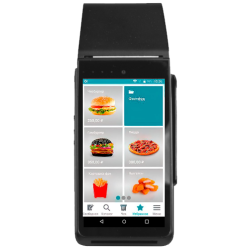
|
МТС Банк, ВТБ, ПромСвязьБанк | Инструкция |
— |
| Ридер P17 |

|
МТС Банк, ВТБ, ПромСвязьБанк | Инструкция |
— |
| Ingenico iCMP 122 |

|
Сбербанк | Инструкция |
— |
| PAX D200 |

|
МТС Банк | Инструкция |
— |
| PAX A50 |
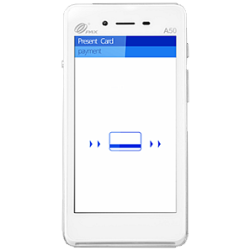
|
Альфа Банк | Инструкция |
— |
| Pay-Me |

|
Pay-Me | Инструкция | Инструкция |
| Терминалы, работающие по протоколу ARCUS2 |

|
ПСБ, УБРиР и др. |
— |
Инструкция |
| PAX S300 |

|
Альфа Банк и др. |
— |
Инструкция |
| Эквайринг от Сбербанка |

|
Сбербанк |
— |
Инструкция |
| Aisino v37 |

|
ПромСвязьБанк |
— |
Инструкция |
МТС Касса — комплексное решение, которое совмещает в себе современный смарт-терминал, кассовую программу и веб-сервис для товароучета и аналитики. Функциональность кассы зависит от подключенного тарифа. Гибкая ценовая политика позволяет выбрать оптимальный пакет с учетом бюджета и текущих бизнес-задач, не переплачивая за ненужные функции. Для начала можно подключить бесплатный тарифный план, а при расширении бизнеса — перейти на старшую версию.
В статье рассмотрим все тарифы для МТС Кассы, сделаем краткий обзор моделей и расскажем, как выполнять основные операции при расчетах с покупателями.
Онлайн-кассы на любой бюджет. Доставка по всей России!
Оставьте заявку и получите консультацию в течение 5 минут.
Кассы МТС: краткий обзор моделей
МТС — это не только один из крупнейших поставщиков телекоммуникационных услуг, но и разработчик кассового ПО. В качестве аппаратной части для своих решений компания использует ККМ от ведущих российских производителей.
Под брендом МТС Кассы выпущена целая линейка устройств, которые уже успели стать популярными в сферах розничной торговли, общепита и оказания услуг.
МТС Касса 5
Для создания этого устройства компания МТС взяла за основу популярный кассовый терминал ПТК «MSPOS-K» с операционной системой Android. Характеристики модели:
- сенсорный экран с диагональю 5,5 дюйма и подсветкой;
- встроенный сканер для обработки 1D- и 2D-штрихкодов;
- автономная работа от аккумулятора до 24 часов;
- скорость печати — до 75 мм/с;
- беспроводная передача данных по Wi-Fi, Bluetooth и 3G.
ККМ позволяет организовать мобильное рабочее место для сотрудников курьерских служб и организаций, которые реализуют товары и оказывают услуги по адресу клиента.
МТС Касса 5А
Мобильный терминал выполнен в моноблочном корпусе по принципу «3 в 1»:
- компактная онлайн-касса с сенсорным экраном (5,5 дюйма) для автоматизации расчетов с клиентами;
- сканер (фотокамера) для обработки этикеток на товарах, а также для безналичной оплаты по QR-коду;
- модуль эквайринга для совершения оплаты по банковским картам (чипованных, магнитных и бесконтактных с NFC) и через платежные сервисы (Apple Pay, Google Pay, Samsung Pay).
В качестве аппаратной базы используется портативная касса Салют-12Ф, которая весит всего 500 г, печатает чеки со скоростью до 70 мм/с и поддерживает высокоскоростной мобильный интернет 4G. Это идеальное решение для мелкой розницы, мобильных торговых точек и оказания услуг на выезде.
МТС Касса 7
Кассовый аппарат на базе смарт-терминала НЕВА-01-Ф — универсальное решение, которое подходит для стационарных точек с небольшой и средней проходимостью: магазинов формата «у дома», бутиков, парикмахерских, кафе, столовых и закусочных. Касса также подходит для мобильных торговых точек и открытых площадок, где нет возможности подключиться к сети электропитания. Съемный аккумулятор емкостью 2 500 мАч обеспечивает до 14 часов работы на одном заряде.
Большой сенсорный экран обеспечивает удобную работу с номенклатурой и позволяет быстро пробивать длинные чеки без ошибок. На борту — 2 USB-порта, разъем microUSB и RJ45 для одновременного подключения прикассовых весов, сканера и терминала эквайринга. Встроенный термопринтер печатает чеки на стандартных лентах (шириной 58 мм) со скоростью до 100 мм/с. Подключение к интернету осуществляется по Wi-Fi ли по кабелю Ethernet. Реализована поддержка мобильной связи 3G.
МТС Касса 9 ЕГАИС
Для магазинов, торгующих алкогольной продукцией, компания МТС предлагает готовый комплект, включающий:
- стационарный сенсорный моноблок с диагональю экрана 8,9 дюйма (планшет работает на ОС Windows);
- фискальный регистратор со скоростью печати до 100 мм/с;
- внешний ручной сканер для 1D- и 2D-штрихкодов.
Для взаимодействия с периферией доступно 4 интерфейса USB, порты RS-232 и RJ-45. Беспроводной сканер или PIN-pad можно подключить по протоколу Bluetooth. Касса работает в локальных беспроводных сетях Wi-Fi, поддерживает мобильную связь (3G) и кабельное подключение к интернету по Ethernet.
МТС Касса 12
Этот моноблок отличается самым большим экраном в линейке МТС Касс. Модель рассчитана только на стационарное использование от сети электропитания, поэтому съемный аккумулятор отсутствует. Несмотря на крупный экран, терминал довольно легкий и компактный. Другие преимущества:
- встроенный дисплей покупателя на задней стороне кассы;
- высокоскоростная печать (до 160 мм/с);
- поддержка стандартных и широких чековых лент (58 и 80 мм);
- большой отсек для носителя диаметром до 60 мм;
- наличие автоотрезчика.
Моноблок используется в магазинах одежды, кофейнях, кондитерских и других торговых организациях, где нужно часто работать с карточками товаров. Скорость печати достаточно высокая, чтобы обеспечить быстрое обслуживание покупателей на кассовых узлах со средней и высокой проходимостью. Корпус защищен от брызг, поэтому терминал можно устанавливать на барный стойках.
Эквайринг для МТС Кассы
Кроме кассовых аппаратов со встроенным модулем эквайринга, компания предлагает отдельные фирменные устройства для приема безналичной оплаты. В линейке представлены компактные беспроводные терминалы:
- МТС Эквайринг D200E;
- МТС Ридер 2can Р17 NFC.
PIN-pad подключается к кассе по Bluetooth или Wi-Fi, некоторые модификации поддерживают GPRS. Их можно брать с собой на выезд и подносить к столикам посетителей в кафе и ресторанах. Для покупателей доступно несколько способов безналичной оплаты:
- любой банковской картой (с магнитной полосой, чипом, NFC);
- с помощью смартфона через платежные Pay-сервисы Apple, Android, Samsung и Mir).
Все терминалы эквайринга адаптированы под МТС Кассы и не требуют специальных настроек для интеграции. Поддерживают услугу по приему безналичной оплаты от МТС Банка, Промсвязьбанка и ВТБ. Договор можно заключить через ЛК МТС Кассы. Для устройств PAX D200 доступен сервис мобильного эквайринга «Прими карту».
Мы готовы помочь!
Задайте свой вопрос специалисту в конце статьи. Отвечаем быстро и по существу. К комментариям
Тарифы для МТС Кассы
После покупки ККМ МТС пользователю на протяжении 2 недель буден доступен расширенный набор функций по тарифу «Профи». По истечении этого срока активируется бесплатный пакет «Базовый». Он позволяет:
- добавлять в базу не более 500 номенклатурных позиций;
- работать на разных системах налогообложения;
- получать автоматические обновления ПО;
- обращаться в техподдержку по email;
- формировать отчет по статистике продаж;
- подключать любое торговое оборудование.
Из маркетинговых инструментов доступны только скидки. Перейти на платные тарифы («Лайт» и «Профи») можно в любое время через личный кабинет. Дополнительные настройки кассы для этого не требуются. Пакет «Лайт» поддерживает те же функции, что и «Базовый», но кроме этого доступны:
- подключение до 10 касс к одному аккаунту;
- до 10 пользователей товароучетной программы;
- получение консультаций сотрудников техподдержки по телефону и в чате, возможность решения проблем через удаленный доступ к кассе;
- добавление в справочников до 10 000 наименований продукции;
- инструменты для управления ассортиментом и ценами;
- формирование отчетов и аналитики;
- использование ККМ для продажи билетов в общественном транспорте;
- реализация маркированных товаров (за отдельную плату).
При подключении тарифа «Профи» можно добавлять в кассу неограниченное количество товарных наименований, интегрировать ее с бухгалтерскими программами и интернет-магазинами, вести полноценный товароучет в личном кабинете. Только на этом тарифе доступен расширенный набор маркетинговых инструментов: скидки, акции, подарочные сертификаты и карты лояльности.
За дополнительную плату можно подключить программные модули для работы с ЕГАИС и системой «Честный ЗНАК». Оплатить тарифный план МТС Кассы можно в режиме онлайн через личный кабинет.
МТС Касса: как добавить товар в кассу
Перед тем как начать пользоваться МТС Кассой, необходимо зарегистрировать организацию в сервисе компании. Это можно сделать на самом терминале или в личном кабинете МТС. Вся процедура занимает не более 5 минут, все данные о компании автоматически загрузятся после ввода ИНН, останется указать только контактную информацию и придумать пароль.
Новый товар можно добавить вручную на самой кассе или через личный кабинет (данные из ЛК синхронизируются с ККМ). Во втором случае можно использовать два способа: загружать по одному товару или целым файлом из внешних источников. Как добавить товар в МТС Кассу:
- Откройте раздел «Справочники» в главном меню.
- Нажмите кнопку «Добавить товар».
- Заполните все поля, отмеченные звездочкой: название продукции, группа товара, цена, код, числовое значение штрихкода (можно сгенерировать новый или отсканировать с этикетки), вид товара и единицу измерения.
- Подтвердите действие кнопкой «Сохранить».
Для добавления в справочник более 10 позиций удобнее воспользоваться функцией импорта. Для начала необходимо подготовить таблицу Excel, заполнив те же столбцы, что и при ручном добавлении. Для ее загрузки необходимо нажать кнопку «Импорт товаров» и выбрать сохраненный на ПК файл .XLS.
При необходимости импортированные товары можно удалить из справочника тоже в ЛК.
Товарный учет в МТС Кассе
Личный кабинет МТС Кассы с подключенным тарифом «Профи» можно использовать в качестве альтернативы коробочной товароучетной программе (например, «1С»). Здесь доступен полный набор функций для автоматизации учета при выполнении складских операций:
- приемки товаров от поставщика (сканированием штрихкодов, по серийным номерам, с указанием количества вручную);
- возврата партии (частично или полностью);
- инвентаризации (товаров с серийными номерами, алкогольной и маркированной продукции);
- переоценки товарных позиций в торговой точке;
- выявления пересортицы;
- внутреннего перемещения товаров;
- списания с баланса (в случае порчи, кражи или пересортицы).
Прямо в личном кабинете пользователь сможет сформировать первичные документы по всем перечисленным операциям.
Подберем и зарегистрируем МТС Кассу за 1 день!
Оставьте заявку и получите консультацию в течение 5 минут.
Какие отчеты можно создавать в личном кабинете МТС Кассы
В разделе «Отчеты» на основании имеющейся информации в системе МТС Касса можно проанализировать итоги работы по всей торговой точке или отдельной кассе. Нужный отчет можно найти с помощью фильтра или поисковой строки. В личном кабинете доступно до 50 различных отчетов (в зависимости от тарифы), например:
- АВС-анализ валовой прибыли, по оборачиваемости и по товарообороту;
- непродаваемые товары;
- неликвидные товарные запасы;
- средний чек за период;
- ТОП популярных товаров в чеке;
- отчеты по продажам (по магазинам, по сменам и т. д.);
- остатки магазина;
- динамика продаж и другие.
В самой кассе можно сформировать два вида отчетности: статистика продаж (на основании информации из кассовой памяти) и деньги в кассе (количество наличных средств по данным из ПО).
Инструкция по использованию МТС Кассы: основные операции при расчетах с покупателями
МТС Касса позволяет оплатить покупку наличными, банковской картой, электронными средствами и с помощью сервисов быстрых платежей. На ней можно принимать смешанную оплату («наличкой» и по карте), бонусные карты и подарочные сертификаты. Терминал формирует чеки продажи, возврата, коррекции и отложенные, работает с полной оплатой и авансами. В меню кассы доступны следующие пункты:
Перед началом работы необходимо выполнить стартовые настройки и добавить кассиров (значок меню «Сотрудники»). Регистрировать продажи можно сразу после открытия кассовой смены. Для этого выберите пункт «Кассовые отчеты» и нажмите «Открыть смену». Если кассир забыл это сделать, смена откроется автоматически при проведении первого чека.
Инструкции для устройств на Android и Windows немного отличаются. Далее будем рассматривать только первый вариант.
Продажа товара
После авторизации с ролью кассира (пароль и логин назначает администратор в ЛК) открывается окно «Продажа», в котором можно сразу начать формирование чека. Товары в документ можно добавлять тремя способами:
- С панели «Избранное».
- Из каталога товаров.
- Сканированием штрихкода (после считывания этикетки позиция автоматически добавится в чек).
После добавления товарной позиции в чек необходимо выбрать способ оплаты.
По завершении процедуры пользователь вводит в окне оплаты сумму, полученную от покупателя, и подтверждает операцию продажи нажатием кнопки «Оплатить».
Возврат товара
Если продажа выполнялась в безналичной форме, и кассовая смена еще не закрыта (покупатель вернул товар в тот же день), то для проведения операции «Возврат» понадобится банковская карта клиента. В остальных случаях также потребуется слип-чек, подтверждающий покупку по карте. Возврат осуществляется по номеру чека или без него (если покупатель потерял документ). Рассмотрим первый вариант:
- Откройте меню чека (три точки в правом верхнем углу) и выберите «Проведенные чеки».
- Выберите из списка нужный документ или воспользуйтесь поиском.
- Если нужно оформить возврат на весь чек, отметьте галочкой «Вернуть все», если отдельный товар — нужную позицию.
- Нажмите кнопку «Вернуть».
- Если возврат осуществляется на банковскую карту, следуйте инструкции на экране кассы (если она со встроенным модулем эквайринга) или банковского терминала.
Напечатанный чек возврата необходимо отдать покупателю.
Создание чека коррекции на МТС Кассе
Чек коррекции нужен для оформления расчета, который был выполнен без онлайн-кассы или с нарушением требований ФЗ № 54. Основанием для применения этого документа могут быть: выявление излишков или недостач в кассе. Порядок оформления чека коррекции:
- В меню выберите значок «Кассовые операции» → «Чек коррекции».
- В графе «Признак расчета» укажите «Приход».
- В поле «Тип коррекции» выберите «По предписанию» (если ошибку обнаружила ФНС) или «Самостоятельная операция» (ошибка выявлена сотрудником).
- Заполните графы: наименование основания (акт, служебная записка или предписание), дату и номер документа основания, ставку налога, систему налогообложения.
- Укажите сумму операции, на которую требуется чек коррекции.
- Нажмите кнопку «Создать чек коррекции».
Если добровольно известить ФНС о неиспользовании онлайн-кассы и представить чек коррекции, можно избежать штрафных санкций. Подробная инструкция по использованию МТС Кассы и работе с личным кабинетом представлена на сайте kassa.mts.ru в разделе «Поддержка».
Основные ошибки МТС Кассы и способы их устранения
Кассы МТС отличаются простым интерфейсом и не требуют сложных настроек. Если возникают ошибки, их можно устранить самостоятельно, следуя инструкциям на официальном сайте. Рассмотрим самые распространенные из них:
Ошибка «Данное устройство уже сопряжено с другой кассой». Такое уведомление может появляться на экране при авторизации в кассовом приложении. Причина — ранее с этими учетными данными был совершен вход на другом устройстве (например, на смартфоне).
Решение:
- Авторизуйтесь в ЛК сервиса МТС Касса.
- Из раздела «Товароучет» перейдите в «Управление кассами».
- Выберите ККМ и нажмите кнопку «Настройка кассы».
- В поле DEVICEID удалите привязку с помощью соответствующей кнопки (красный крестик).
- Нажмите «Сохранить изменения».
Ошибка «Не уходят чеки ОФД. Исчерпан ресурс хранения ФН». Сообщение появляется в том случае, если касса не отправляла чеки ОФД более 30 дней. По истечении этого срока фискальный накопитель блокируется, и на него нельзя записать ни одного нового чека.
Самая распространенная причина — отсутствие интернет-соединения. В этом случае необходимо уточнить, нет ли задолженности перед провайдером и проверить корректность настроек сетевого оборудования. Также следует убедиться, не включен ли в кассе режим полета (если используется мобильная связь). Если касса передает информацию ОФД по Wi-Fi, проверьте наличие активного подключения.
Сбои могут возникать в процессе приема безналичной оплаты. Например, ошибка с кодом 53 в МТС Кассе может означать отсутствие рабочего ключа SDK при использовании мобильного эквайринга «Прими карту» на терминалах PAX D200. В первую очередь необходимо обратиться в службу поддержки сервиса (позвонить по телефону горячей линии или оставить заявку на сайте). Проблема решается повторной загрузкой отсутствующих ключей.
В нашей компании вы сможете приобрести любую модель МТС Кассы, заказать услуги по установке, настройке и подключению эквайринга. Также мы предлагаем комплексное сопровождение ККМ в режиме 24/7. Закажите звонок и получите бесплатную консультацию!
Подключение и настройка личного кабинета МТС Кассы. Консультации 24/7.
Оставьте заявку и получите консультацию в течение 5 минут.
Оцените, насколько полезна была информация в статье?
Наш каталог продукции
У нас Вы найдете широкий ассортимент товаров в сегментах
кассового, торгового, весового, банковского и офисного оборудования.
Посмотреть весь каталог
Содержание
- Центр поддержки 2can
- Как настроить эквайринг 2can в приложении МТС Касса на оборудовании Салют
- Эквайринг в МТС банке
- Что такое эквайринг от МТС
- Как подключить торговый эквайринг от МТС
- Тарифы для предпринимателей
- Онлайн-касса от МТС банка
- Какая нужна СИМ-карта
- Отзывы клиентов
- Торговый эквайринг
- Специальные решения для вашего бизнеса
- Вы платите
- Принимайте оплату картами, смартфонами и гаджетами
- Выберите оборудование
- Все модели оснащены считывателем для оплаты магнитной полосой, чипом, бесконтактной оплатой
- Закажите терминал с доставкой
- Документы
- Вам может понадобиться:
- Дополнительные документы
- Вам будет интересно
- Зарплатный проект
- Расчетный счет
- Кредиты для бизнеса
- Преимущества торгового эквайринга
- Тарифы торгового эквайринга МТС Банка
- Как подключить торговый эквайринг МТС Банка?
- Вопросы и ответы:
- Что такое МТС Касса?
- Где купить?
- Эквайринг к МТС Кассе
Центр поддержки 2can
Возникли вопросы?
Начните с поиска здесь.
Как настроить эквайринг 2can в приложении МТС Касса на оборудовании Салют
- Центр поддержки
- Как настроить эквайринг 2can в приложении МТС Касса на оборудовании Салют
1. Запустите приложение МТС Касса и выполните авторизацию;
2. Откройте Меню→ Настройки→ Оборудование и выберите платежный сервис 2сan;
3. В открывшемся окне «Вход в iBox» введите логин и секретный ключ от платежной системы «2can»;
4. Нажмите кнопку Логин;
5. В открывшемся окне выберите тип ридера TTK;
6. Чтобы сохранить настройки нажмите ←;
7. Выберите количество слипов при печати чека:
— Один слип;
— Два слипа.

После настройки в кассовом ПО проверьте корректность настроек в платежной утилите:
Нажмите на кассе сервисную клавишу «круг» внизу экрана ,выберете программу TTKService.
В данной утилите выберите Модель устройства – Встроенный терминал. 
Нажмите «Сохранить»
8. Настройки завершены. Можно приступать к продаже товаров.
Источник
Эквайринг в МТС банке
МТС – это не только сотовый оператор, но и банк, помогающий клиентам в проведении безналичных платежей. Расскажем, что такое МТС эквайринг, какие кассы и пин-пады предлагает, условия подключения и отзывы клиентов.
Что такое эквайринг от МТС
МТС Эквайринг – это услуга по проведению безналичных платежей с помощью терминалов. В банке есть свои процентные ставки и условия для подключения.
В эквайринговый пакет от МТС входят:
- привоз и установка оборудования на торговой точке;
- обучение персонала пользованию терминалами и онлайн-кассами;
- проверка информации о платежеспособности владельца карты при безналичном расчете;
- отправка денег на счет организации за проведение безналичных платежей в срок, прописанный в договоре с банком;
- привоз и установка аппаратуры для эквайринга.
Терминалы принимают карты почти всех платежных систем:
- MasterCard;
- Visa;
- UnionPay;
- American Express;
- Apple Pay;
- Google Pay;
- Samsung Pay.
Деньги зачисляются на расчетный счет (РС) в течение 1 рабочего дня. Доставка, подключение и обучение персонала проходит бесплатно. Банк имеет свою систему защиты платежей, клиенты могут переводить деньги, не боясь, что они попадут не в те руки.
При необходимости клиенты могут купить или взять в аренду терминал и онлайн-кассу. Оборудование предоставляется двух видов связи: проводное и беспроводное. То есть, продавец может осуществлять торговлю не только в пределах точки продаж.
Для курьерских служб предусмотрены специальные m-POS терминалы. Они имеют следующие характеристики:
- с их помощью можно проводить безналичную оплату на территории клиента;
- терминалы соединяются с телефоном или планшетом при помощи специального кардридера;
- оплата проходит через мобильное приложение;
- носить с собой терминал удобно, он имеет компактные размеры;
- платежи проходят везде, где есть интернет – клиент вводит пин-код на терминале, и информация отправляется в процессинговый центр (возможна бесконтактная оплата).
Таким образом, эквайринг значительно расширяет географию торговли. Для владельцев интернет-магазинов есть другой вид услуги – интернет-эквайринг. Он позволяет любителям онлайн-шопинга делать покупки не выходя из дома или офиса.
Оплатить товар или услугу можно прямо на сайте магазина. А система защиты платежей позволит уберечь покупателя от мошенничества.
Посетители магазина также могут привязать карту прямо на сайте, а не вводить данные каждый раз, когда захотят что-то купить. Также предусмотрена отмена операции, если клиент передумал делать покупку или выбрал товар по ошибке.
Интернет-эквайринг позволяет предпринимателям высылать чеки на оплату по электронной почте и в любом удобном мессенджере.
Все расчеты с клиентами банк производит только в российской валюте.
Как подключить торговый эквайринг от МТС
Чтобы подключить эквайринг, нужно оставить заявку на сайте банка. Для этого:
- нужно зайти на сайт банка по ссылке;
- там же можно изучить все предложения банка, касаемые условий подключения услуги;
- потом нужно нажать кнопку «Подключить»;
- после этого система откроет другую страницу, на которой будет форма для подачи заявки;
- нужно заполнить каждый пункт: название компании (ФИО для ИП), сфера деятельности, город или регион, телефон для связи, адрес электронной почты и имя, если ранее было указано только название компании;
- при желании можно указать и дополнительную информацию, но это поле не является обязательным для заполнения;
- потом нужно ввести код, подтверждая, что заявку делает не робот;
- в завершение нужно нажать кнопку «Отправить заявку».
Ниже можно ознакомиться с основными документами для подключения эквайринга МТС. Они представлены в форматах .pdf и .docx:
Тарифы для предпринимателей
МТС представляет тарифы для ИП и ООО. Для торгового вида услуги действует единый вариант стоимости эквайринга. Клиент банка должен платить ежемесячно 1 499 рублей и 1,69% от каждого проведенного платежа.
Тарифы по интернет-эквайрингу рассчитываются в индивидуальном порядке с каждым клиентом. Также предпринимателям нужно узнать об условиях открытия и обслуживания РС. В банке действуют 4 тарифа.
| Проще простого | Лайт | ПРО | Ультра | |
|---|---|---|---|---|
| Стоимость обслуживания счета | Бесплатно | Бесплатно | Бесплатно до 1 октября, потом 1 990 рублей в месяц | 6 900 рублей в месяц |
| Перевод на счет другого банка | 0 рублей | 89 рублей | Первые 30 платежей – 0 рублей, потом 39 рублей – 1 платеж | Первые 100 платежей – бесплатно, потом 19 рублей за 1 перевод |
| Переводы физическим лицам | 0 рублей до 100 000 рублей | 0 рублей до 100 000 рублей | 0 рублей до 100 000 рублей | 0 рублей до 500 000 рублей |
| Снятие наличных денег | 0 рублей до 1 000 000 рублей | От 2,5% | От 1% | 0 рублей до 500 000 рублей |
| Пополнение | 1% | 0 рублей | 0 рублей | 0 рублей |
Онлайн-касса от МТС банка
МТС предлагает кассу всего за 1 рубль. Но с условием, что клиент должен открыть у них расчетный счет, используя специальное предложение:
| Открытие счета | 1 500 рублей |
| Подключение к системе «Клиент-банк» | 0 рублей |
| Обслуживание счета | 1 500 рублей в месяц |
Оставить заявку на открытие РС можно на самом сайте. Что же касается кассы, то курьер доставить ее в любое время и место. Если счет используется в течение 14 месяцев, то аппарат полностью переходит в собственность торговой точки.
- соответствует действующему законодательству (54-ФЗ);
- имеет фискальный накопитель, сроком на 15 или 36 месяцев;
- просто подключить в любом месте;
- имеет систему складского учета, облегчает инвентаризацию;
- есть аналитика по продажам и возможность формирования отчетов.
Касса обладает всем характеристиками, которые необходимы для ведения бизнеса.
- есть подключение к терминалу для приема безналичных платежей;
- аккумулятор способен долго выдерживать уровень заряда;
- есть сканер для штрих-кодов;
- считывает QR-коды менее, чем за секунду;
- имеет дополнительную подсветку;
- в комплекте идет гарантийный талон и фискальный накопитель;
- поддерживает Wi-Fi и 3G.
Оставить заявку на кассу можно также на сайте банка. Дополнительно можно купить и переносной m-POS терминал, если клиент планирует выездную торговлю.
Хорошим решением для бизнеса станет МТС эквайринг переносным терминалом PAX D200. Его можно использовать и на торговой точке. Он легко подключается к онлайн-кассе. А компактные размеры позволяют без труда перевозить его с собой.
Но есть один минус – предназначен он только для работы с аппаратурой МТС. То есть, подключить его к другим видам касс не получится.
D200 – это терминал с автоматическим режимом энергосбережения, он может работать без подзарядки, до конца рабочей смены. И проводить в день около 300 транзакций. Воспользовавшись терминалом, клиент получает:
- эквайринговую комиссию в размере 1,99%;
- отсутствие требований к обороту и абонентской платы;
- перевод средств на счета в другие банки – бесплатно;
- подключение к кассе МТС через Wi-Fi и Bluetooth;
- безопасный перевод платежей.
Чтобы подключить терминал, не нужно никуда ходить. Процедура проходит так:
- сначала нужно зайти на сайт, указанный в инструкции (прилагается к терминалу);
- потом надо заполнить заявку;
- в ней нужно указать серийный номер аппарата;
- потом следует загрузить документы, согласно списку и отправить заявку.
В течение 2 рабочих дней позвонит менеджер и расскажет, как подключить терминал. Процедура проходит удаленно.
Какая нужна СИМ-карта
Cим-карта для эквайринга МТС понадобится. У компании на нее действует тариф для онлайн-касс – единовременный платеж на год составляет 1160 рублей.
Сим-карта также действует на аппаратах производства Эвотор, Дримакс, Ярус, Атол, Кассатка и других. Тариф действует по всей России, за исключением Крыма и Севастополя.
Преимущества Сим-карты МТС с тарифом «Касса»:
- Единовременный платеж на год. В месяц выходит около 96 рублей. Преимущество заключается не только в низкой цене, но и в том, что каждый месяц не нужно класть деньги на счет. Достаточно оплатить тариф единожды, следующий платеж нужно сделать только через год.
- 1 ГБ интернета. Без дополнительных ежемесячных переплат. Сам трафик включен в годовую стоимость.
- Работа со всеми кассами. По Сим-карте от МТС можно работать не только с терминалами и кассами их же производства. Симка подходит почти для всех аппаратов.
Соответственно, банк не обязует при подключении эквайринга использовать только их терминалы и кассы. Аппаратура может быть от любого производителя – Сим-карта подойдет под каждый из них.
Отзывы клиентов
Когда открывал салон красоты, не особо задумывался над терминалом. Клиенты часто платили наличными и нас вполне все устраивало. Когда решили открыть еще и обучающие курсы, стали понимать, что эквайринг нам нужен. Сначала установили терминал на ресепшен, а потом подключили интернет-эквайринг к нашему сайту.
Очень доволен – комиссия не самая низкая, но работает все просто отлично. После подачи заявки нам позвонил менеджер (в тот же день), объяснил по тарифам и предложил купить сим-карту.
Терминал в МТС не покупали, так как я уже ранее заказал аппарат. Но карта подходит и для этого терминала. Очень порадовала фиксированная плата – 1 160 рублей в год. Оплатил – и забыл. Пока полгода работаем с МТС, все хорошо, буду продолжать сотрудничество с этим банком.
Когда начала выбирать банки для эквайринга, я даже не думала, что МТС может оказывать какие-либо финансовые услуги. Не говоря уже о том, что у них есть собственный банк. Сначала отнеслась к этому с некой долей скептицизма – все-таки были более известные варианты. Но на сайт все же зашла, и даже оставила заявку. Привлекли условия.
Банковский работник позвонил в тот же день. Мы поговорили о тарифах, я решила попробовать. Первый терминал установили сразу, покупать его не стала, взяла в аренду. По акции «Касса за 1 рубль» купила кассу. Счет открыла в этом же банке. Через два месяца решила установить терминал и кассу на другую торговую точку.
Теперь уже кассовое оборудование брала в аренду, так как акция действует на один аппарат. С того времени прошел год, но я до сих пор пользуюсь услугами МТС. Все устроило – понятные условия, невысокий тариф. Никаких дополнительных трат и списаний не по условиям договора. Банком довольна.
Источник
Торговый эквайринг
Специальные решения для вашего бизнеса
срок зачисления средств
доставим, подключим, настроим
Безопасность и защита
Вы платите
Принимайте оплату картами, смартфонами и гаджетами
Выберите оборудование
Все модели оснащены считывателем для оплаты магнитной полосой, чипом, бесконтактной оплатой
Закажите терминал с доставкой
Документы
Общие условия организации расчетов за товары с использованием банковских карт (с 27.10.2021)
Общие условия организации расчетов за товары с использованием банковских карт
Заявление на обслуживание (с 27.10.2021)
Заявление на обслуживание
Заявление на торговую точку (с 27.10.2021)
Заявление на торговую точку
Вам может понадобиться:
Дополнительные документы
Заявка на активацию услуг для гостиниц
Заявка на проведение операций МОТО
Заявка на информационное обслуживание
Акт приема-передачи оборудования
Акт возврата оборудования
Акт проведения инструктажа персонала
Согласие на обработку персональных данных
Уведомление об отказе в заключении договора
Распоряжение держателя карты
Акт настройки оборудования
Вам будет интересно
Зарплатный проект
Расчетный счет
Кредиты для бизнеса
Услуги торгового эквайринга МТС Банка
Для торгово-сервисных компаний Банк предлагает услуги эквайринга на доступных и понятных условиях. По предоставлению данной услуги в обязанности МТС Банка входит:
- установка электронных терминалов эквайринга в торговых точках компании;
- инструктаж и обучение сотрудников компании правилам обслуживания электронных терминалов и проведения операций по картам;
- проверка платежеспособности банковской карты при проведении операций через эквайринговые терминалы;
- возмещение в срок, установленный договором, сумм, оплаченных с помощью карты;
- предоставление компаниям требуемых расходных материалов.
Общие условия организации расчетов за товары с использованием банковских карт, тарифы по торговому эквайрингу и типовые формы документов, необходимые для подключения эквайринга, размещены в разделе Типовые формы документов.
Преимущества торгового эквайринга
Высокие технологии. МТС Банк использует современное оборудование, позволяющее принимать к оплате банковские карты ведущих международных и российских платежных систем: МИР, Visa International, MasterCard WorldWide, UNIONPAY, American Express. Допустимы операции оплаты с помощью бесконтактных технологий PayPass и PayWave.
Оперативность. Сокращаем время на подключение и установку оборудования. Достаточно лишь предоставить пакет необходимых документов и заявление на обслуживание.
Клиентоориентированность. Индивидуальный подход к каждому клиенту: гибкие условия и тарифы, рассчитанные специально для вашей компании.
Качественный сервис. Перед началом использования электронных терминалов сотрудники МТС Банка проводят подробный инструктаж по технике безопасности и технологиям работы с техникой. Круглосуточная Служба поддержки клиентов позволяет оперативно решить любые вопросы, связанные с проведением платежей.
Надежность. МТС Банк гарантирует дополнительную безопасность и защиту платежей при проведении расчетов с клиентами за товары и услуги.
Тарифы торгового эквайринга МТС Банка
Публичный тариф. Предусматривает снятие ежемесячных комиссий
- за информационно-технологическое обслуживание – 1499 рублей ежемесячно;
- за осуществление расчетов по операциям с банковскими картами – 1,69% от общей суммы операций.
Индивидуальный тариф. Условия, рассчитанные специально для вашей компании.
Как подключить торговый эквайринг МТС Банка?
Посетите ближайший офис МТС Банка для обсуждения индивидуальных условий.
Вопросы и ответы:
Что такое МТС Касса?
КОМПАКТНАЯ МОБИЛЬНАЯ ОНЛАЙН-КАССА ДЛЯ ГОТОВОГО РЕШЕНИЯ ПОД 54-ФЗ
Идеально подходит для малого и среднего бизнеса — розничных торговых точек, сферы услуг, любых видов выездной торговли, а также курьерских служб.
Где купить?
В салонах связи или заказать на сайте https://kassa.mts.ru/
Эквайринг к МТС Кассе
Для подключения МТС Кассы к эквайрингу от МТС Банка Вам понадобится универсальный беспроводной терминал, который можно купить в салоне МТС или на сайте https://kassa.mts.ru/(приобретается отдельно от МТС кассы)
- Без абонентской платы
- Подключается к кассам: МТС Касса 5”, МТС Касса 7”
- Поддержка клиентов и полная безопасность платежей 24/7
- Ежедневный перевод денег на расчетный счет
- Вес 165 гр
- Размер 22,1х72х120 мм
Источник
МТС Касса 5″ — мобильная онлайн-касса, одна из самых компактных моделей из всей линейки МТС. Касса зарекомендовала себя в розничной торговле различных групп товаров, включая продажу алкоголя, сельскохозяйственной и маркированной продукции, в сфере услуг, в работе курьерских служб.
МТС Касса — универсальное решение для интернет-торговли, так как одно кассовое устройство может одновременно проводить как онлайн-чеки с интернет-магазина, так и чеки с офлайн продаж в торговой точке. Благодаря мобильности и специальным функциям для общепита, МТС Касса 5″ приобрела популярность среди кофеин, фудтраков и стритфудов. А наличие панели для продажи билетов в одно касание сделала кассу востребованной в сфере транспортных услуг.
Мобильная МТС Касса 5″ относится к виду смарт-терминалов. У нее 5,5 дюймовый сенсорный экран и встроенный аккумулятор, емкости которого хватает на 24 часа работы.
У МТС Кассы 5″, как и у всех моделей линейки МТС Касс
- бесплатная кассовая программа;
- бесплатное обновление программного обеспечения под нормы законодательства;
- круглосуточная бесплатная техническая поддержка (в техподдержку МТС Кассы можно позвонить по телефону горячей линии, написать в почту или задать свои вопросы по чату)
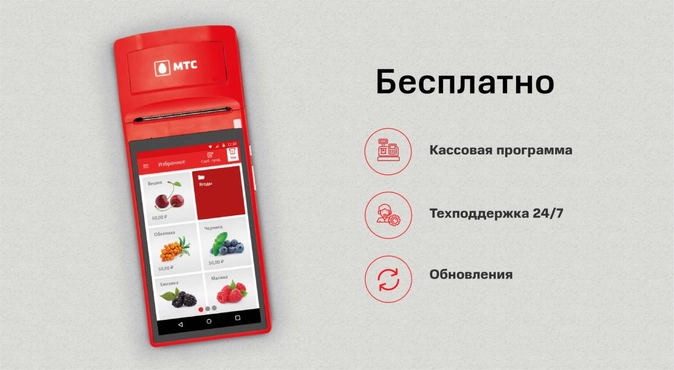
МТС Касса 5″
- имеет встроенный сканер, который распознает 2D штрихкод, Data Matrix и QR — код, и, таким образом, подходит для продажи любых групп товаров, в том числе, алкогольной и маркированной продукции;
- продает в отсутствие интернета, не нарушая 54-ФЗ;
- ведет справочник товаров и их учет — избавляет от работы с тетрадью;
- подсчитывает «кассу» и продажи в конце смены — дает полную картину «пришло-ушло-осталось»;
- есть личный кабинет для предпринимателя, где бесплатно доступны отчеты, статистика продаж и работа со справочником товаров.
Основные характеристики МТС Касса 5″
|
Цена кассы (без ФН) |
12 900 |
|
Габариты |
1280×720 |
|
500 г |
|
|
Время работы без подзарядки |
24 ч. |
|
Интернет- связь |
2G/3G (1 sim) Wi-Fi Bluetooth |
|
sim-карта в комплекте 1 Гб — 125 ?/мес.от МТС |
|
|
Подключение доп. Оборудования |
1 x USB Type-C |
|
камера — сканер 2D-кодов |
|
|
Печать чека |
лента 57 мм |
|
Термопечать |
|
|
75 мм/с |
|
|
стальная гребёнка |
|
|
Эквайринг |
Сторонний |
|
Товароучетная система (ТУ) |
Собственная |
|
Интеграции |
Доплата не требуется. Все доступно в тарифе «Профи» ТУ системы. |
|
Обновления |
Бесплатно |
|
Техническая поддержка |
бесплатно 24/7 |
Почему компании и магазины выбирают МТС Кассу 5″?
ККТ выполняет все стандартные кассовые операции: расчет стоимости чека и сдачи, открытие и закрытие смены, возвраты и т.д. Но кроме этого базового набора поддерживается множество функций, созданных для удобства и выполнения специфичных для определенных видов бизнеса кассовых операций:
- работа с авансовыми платежами и заказами для интернет — магазинов, курьеров и предприятий для сферы услуг, работающих по предварительному заказу;
- пречек и копия чека для кафе, фудтраков и стрит фудов;
- отложенный чек — в случае, если клиент забыл кошелек в машине — можно отложить чек до его возвращения и в то же время обслуживать следующего клиента;
- оплата по одному чеку картой и наличными, в том числе, скидочным и подарочным сертификатом;
- операции «Расход» или «Возврат расхода». Например, если приобретается товар за деньги из кассы — приём металла или ломбард.
- интерфейс для торговли билетами — в транспорте, в театре, на любом мероприятии; билет печатается одним нажатием — для этого достаточно включить панель продажи билетов в настройках.
Все эти функции доступны бесплатно каждому пользователю. Не требуется никаких скачиваний и установок дополнительных приложений. Включайте и пользуйтесь!
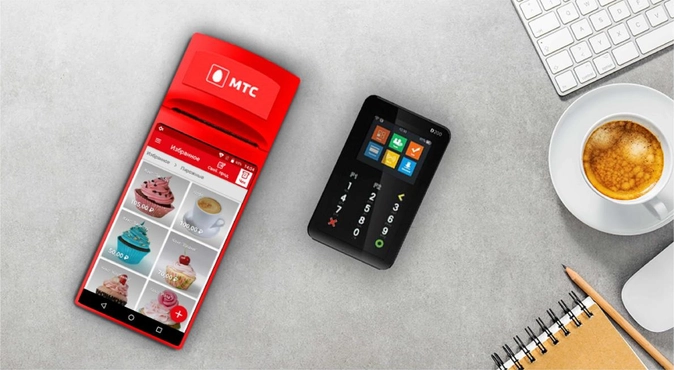
Работает с эквайрингом
Для работы с эквайрингом в МТС Кассе 5″ предлагается готовое решение: мобильный терминал МТС-эквайринг D200. Подключение терминала эквайринга по Bluetooth избавляет от лишних проводов — можно расположить пин-пад в доступном месте для клиента. Банком-эквайером здесь выступает МТС банк и предлагает пользователям ставку по эквайрингу — 1,99%. Заключение договора на эквайринг не предполагает дополнительных комиссий и оплат, даже если пользователь обслуживается в другом банке.
Продает онлайн и офлайн через один кассовый аппарат
МТС Касса идеально подходит для работы интернет — магазинов. Данные по оплаченным через сайт заказам автоматически передаются в ОФД и электронная копия чека отправляется покупателю. Все заказы с сайта автоматически направляются в ККТ, где их можно редактировать. Все изменения остатков (заказы, продажи, поступления товаров) автоматически синхронизируются между интернет-магазином, кассовым аппаратом и товароучетной системой.
МТС Касса отличное решение для тех интернет-магазинов, которые работают со своей службой курьерской доставки или имеют пункты самовывоза. Не нужно покупать два кассовых аппарата — одна МТС Касса может справится как с онлайн, так и с офлайн продажами. Она проводит чеки интернет-магазина и выбивает чеки с продаж товаров в точке выдачи.
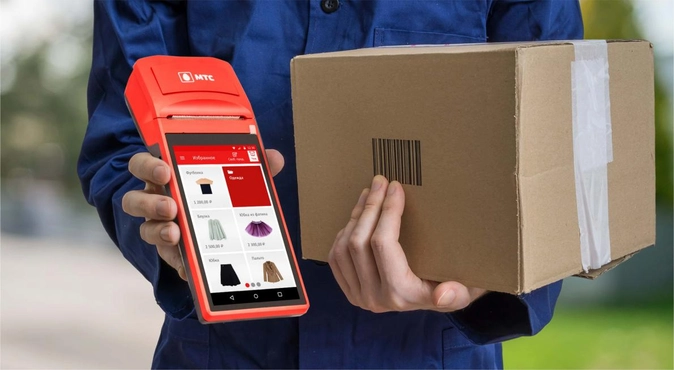
Интегрирована со сторонними сервисами и системами
Для работы ККТ с интернет-магазинами, продажи алкоголя и товаров вет. контроля, осуществления обмена с сервисами бухгалтерского учета требуется интеграция с соответствующими сервисами и системами. МТС Касса подходит практически для каждого вида деятельности. Она интегрирована с государственными информационными системами ЕГАИС и ФГИС «Меркурий», с сервисами бухгалтерского учета (1 С.Бухгалтерия, Контур.Эльба), для онлайн-продаж — есть интеграция с платежным агрегатором «Робокасса», 1С- Битрикс, Эквид, а также открытый API для подключения к другим CMS-платформам. Все интеграции доступны в тарифе «Профи» и не требуют дополнительных затрат.
Работает со всеми группами товаров, в том числе с алкоголем, маркируемой и сельскохозяйственной продукцией
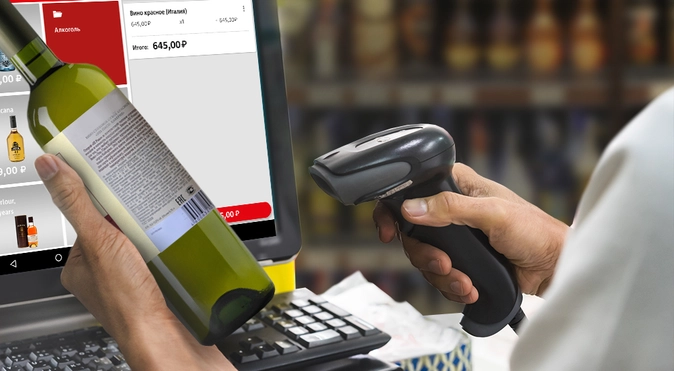
В кассовом аппарате МТС есть готовое решение для предпринимателей, торгующих алкогольными напитками, маркированной продукцией (табак), молочной продукцией, мясом и другой сельскохозяйственной продукцией, подлежащей вет.контролю:
- товароучетная система ККТ решает не только базовые задачи по работе в ЕГАИС для соблюдения нормативных актов, но и упрощает работу по продаже алкогольной продукции. Кроме типовых функций, здесь есть функции, созданные для удобства пользователей: автоматическое создание карточек на алкоголь, возможность приемки алкоголя без сканирования или с частичным сканированием марок, запрет на отправку документов в ЕГАИС без сканирования марок, автоматическое выравнивание остатков с ЕГАИС, настройка ограничений продаж по часам и дням недели и многое другое);
- товароучетная система интегрирована с ФГИС «Меркурий», поэтому здесь можно работать с ВСД и возвратными документами;
- все модели кассовых аппаратов МТС поддерживают работу с маркированными товарами ( за счет встроенной функции сканирования считывает и распознает коды маркировки). В ближайшее время в товароучетной системе также будет возможно работать и обмениваться с документами с информационными системами маркировки.
Работа с каждой из информационных систем доступна в тарифе «Профи» по принципу единого окна, то есть доплачивать за работу каждого отдельного модуля не нужно.
Упрощает процессы торговли
Товароучетная система МТС — это облачное программное решение, созданное для упрощения и автоматизации торговых процессов: учёта товаров и ведения документооборота, сбора статистики продаж и формирования отчетов продаж, контроля работы сотрудников. С помощью товароучета можно определить какие товары/услуги пользуются спросом, а какие залежались на полке, выручку и прибыль, средний чек, активность продаж и многое другое. Благодаря тому, что товароучетная система работает на базе облачных технологий, владелец бизнеса может контролировать торговлю с любой точки мира прямо со смартфона.
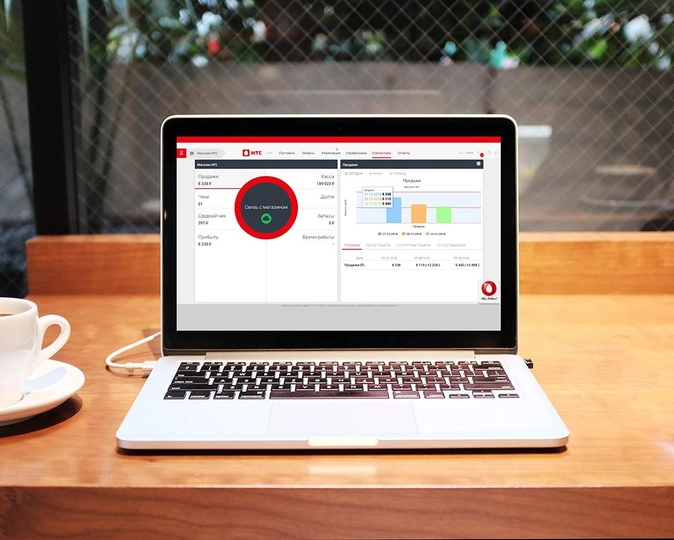
Часть функций товароучетной системы пользователю доступно бесплатно: заведение товаров в справочник и работа со справочником товаров, просмотр статистики продаж, автоматическое назначение цен — как индивидуально на каждый, так и на группы товаров, установка цен.
Полный функционал подключается в тарифе «Профи» за 500 рублей в месяц за одну лицензию пользователя.
Преимущества полнофункциональной товароучетной системы:
- ведет учет продаж и остатков;
- упрощает процесс назначения цен — во время приемки товара система автоматически проводит расчет цены по выбранному пользователем алгоритму (фиксированной ценой или процентом наценки) как на отдельный товар, так и на группу товаров;
- помогает внедрять маркетинговые акции и программы лояльности, работает с бонусными картами и сертификатами;
- работает с документами, собирает статистику продаж и формирует аналитическую отчетность — более 40 видов аналитических отчетов;
- позволяет проводить частичную инвентаризацию по группам товаров, без остановки работы магазина;
- упрощает процесс переоценки и списания товаров на основании прихода, инвентаризации или импорта товаров в систему.
Благодаря тому, что ТУ разработана специально для пользователей МТС, обмен между ККТ и ТУ проходит оперативно, без ошибок и не вызывает сложностей у пользователей.
Товароучетные функции вынесены в отдельную систему для удобства и разграничения прав пользователей (кассир, товаровед). Вход в ЛК товароучетной системы осуществляется через сайт, т.е. в любое время, например, товаровед может зайти в систему и провести необходимые операции, не дожидаясь пока кассир закончит работу.
Подведем итоги
МТС Касса 5″ — универсальная модель, которая может быть использована практически во всех сферах бизнеса. Онлайн-касса подходит для ИП (индивидуальных предпринимателей) и юридических лиц. Технические характеристики и программный функционал кассы позволяют быстро и удобно обслуживать клиентов, а также вести полноценный товарный учет. Купить МТС Кассу 5″ можно просто — как на официальном сайте, так и у партнеров компании МТС.
Отзывы
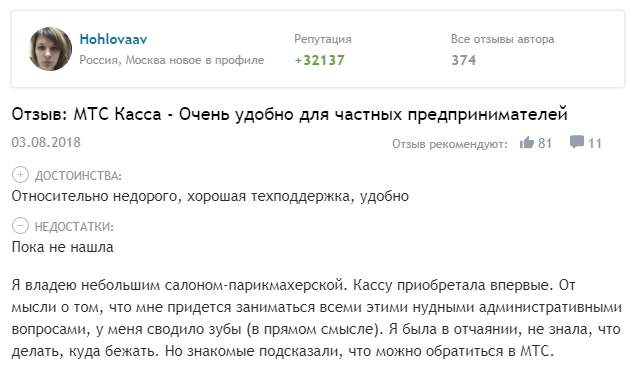
Подробнее: https://otzovik.com/review_6792201.ht1ml
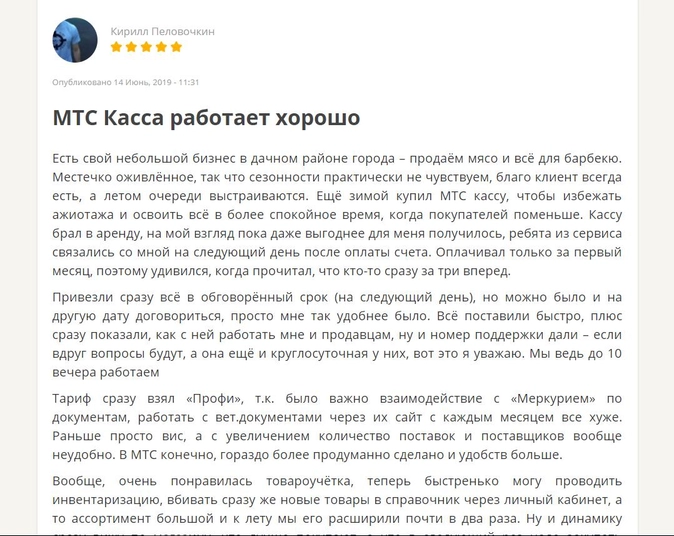
Подробнее: https://irecommend.ru/content/mts-kassa-rabotaet-khorosho
Онлайн касса МТС — это оборудование, позволяющее всем юридическим лицам как индивидуальным предпринимателям, так и обществам с ограниченной ответственностью, подключиться к оператору и заниматься торговой деятельностью на законных основаниях. После того, как будут выполнены все настройки, соискателю обеспечивается круглосуточная поддержка. Во время эксплуатации устройства, гарантируется бесперебойная работа кассовой техники и ее многофункциональность. В обзоре станет ясно, что представляет из себя кассовый аппарат МТС, как происходит подключение, сколько может стоить ККТ и какой лучше выбрать покупателю.
Что такое
Подключение происходит в несколько этапов, которые нужно изучить до покупки прибора. Онлайн касса МТС представляет собой оборудование с программным обеспечением, позволяет принимать, обрабатывать и передавать фискальные данные каждой операции. После того, как устройство приобретено, достаточно зарегистрировать его в Налоговой службе, активировать и настроить. После этого сотрудники могут пользоваться аппаратом.
Преимущества
Онлайн-кассы нашли широкое применение практически в любой области. Регистрация не занимает много времени и уже после активации устройства можно приступать к работе. Основные достоинства техники заключены в следующих моментах:
- Изучив инструкцию, в рабочий процесс сможет вникнуть даже новичок.
- Быстро синхронизируется с 1С, экономная печать чека.
- Принимает, обрабатывает и шифрует полученные данные.
- Может автоматически составлять отчетность и передавать ее в Налоговую службу.
- Программное обеспечение хранить все необходимые шаблоны, что позволяет быстро проводить документооборот.
- Синхронизируется с другими сервисами. Простота использования, многофункциональность, автономность и мобильность.
- Возможность проведения учета товаров и услуг. Есть камера для считывания штрих-кодов.
- Можно сохранять сведения о совершенных закупках, поставщиках и контрагентах.
- В настройках можно открыть доступ сразу для нескольких сотрудников.
- Касса может работать даже в режиме оффлайн и без подключения к электричеству на своем блоке питания.
Нельзя не сказать о дополнительном сервисе LiteBox. Это новейшая система позволяет проводить учет товара в автоматическом режиме, соискателю достаточно определить период и через несколько минут получить свежие сведения по операциям. Возможности сервиса широки. Можно разгрузить бизнес-процессы и анализировать продажи каждой торговой точки по отдельным пунктам. Удобные графики сразу показывают финансовую картину и перспективу на будущее.
Важно, что компания МТС предоставляет соискателю пользоваться сервисом две недели бесплатно, чтобы оценить его возможности. Первое, что стоит отметить — это высокая техническая реализация системы, как аппарата, так и приложения. Присутствует автоматическое списание по итогам продаж (ЕГАИС). Можно работать с документами за прошлые периоды, которые давно в архиве. Программное обеспечение позволяет работать с пересортом товара и делать автоматические заказы у постоянных поставщиков.
На заметку! ККТ МТС позволяет устанавливать разные цены на один и тот же товар, заносить в базу карты скидок и работать по новейшей версии Windows.
Кому следует использовать
С июля месяца 2019 года ни одна торговая точка не сможет пробить товар без этого оборудования, согласно закону № 54-ФЗ. Самостоятельный отказ от использования онлайн-касс грозит наложением штрафных санкций или даже закрытием компании. Подключить ККТ должны не только ИП, но и юридические лица. Исключением является небольшой список, прописанный в пункте 1 закона. Касса МТС подходит торговым предприятиям, которые занимаются розничной и оптовой торговлей, предоставляет услуги или реализует продукцию в дистанционном режиме.
На заметку! Без ККМ, Налоговая служба не сможет получать отчетность в онлайн режиме и контролировать деятельность предприятия.
Существующие модели
Существует множество вариаций фискальных регистраторов этой компании. Ниже будут представлены виды, тарифы и полная характеристика продукта. Стоит отметить, что при заключении договора соискатель имеет право выбрать индивидуальный пакет услуг и возможностей. Туда входит инсталляция кассового и товароучётного ПО, а также быстрая замена, вышедшего из строя оборудования. Модельный ряд:
- МТС 5 — идеальный вариант для организаций, которые торгуют в розницу или работают в сфере обслуживания/общепита. Устройство представлено в виде планшета. Дисплей — сенсор, есть фотосканер и принтер-чеков. Процессор — 4 ядра, что обеспечивает надежную и бесперебойную работу даже при активной эксплуатации. Легко подключается к сети и может работать в автономном режиме в течение суток, без дополнительной зарядки. Подходит для «горячей» торговли, когда идет один клиент за другим. Средняя стоимость — от 11 000 руб.*
- МТС 5 — эквайринг отличный вариант для индивидуальных предпринимателей, которые сдают отчетность по системе ЕНВД. Основной особенностью является наличие ридера, который встроен непосредственно в корпус. Это устройство принимает абсолютно все виды карт. Средняя стоимость — от 17 000 руб.
- МТС 7 — аппаратура для интернет-магазинов. Большой экран, сенсорный дисплей, высокая частота для соединения с сетью. Можно работать в автономном режиме или подключаться к сети. Если у предпринимателя своя служба курьерской доставки или такси, это лучший вариант. Средняя цена — 18 900 руб.
- МТС 9 — не мобильная версия. Подходит для точек в качестве стационарной кассы. От других моделей отличается многофункциональностью и широким экраном. Значительно облегчает работу кассиру. Оптимизировано для работы бутиков, ресторанов и продуктовых магазинов. Присутствует оснащения дополнительными входами для другого оборудования. Цена от 20 000 руб.
- МТС 12 — новый продукт на рынке, горячий хит продаж. Одна из лучших стационарных техник. Большой экран со встроенным дисплеем покупателя и блоком термопечати. Печатает чеки на широкой ленте. Осуществляет мгновенную передачу данных в ОФД через мобильную сеть. Чаще всего такую аппаратуру приобретают банки и похожие финансовые учреждения. Стоимость от 23 000 руб.
После того, как соискатель определился с выбором и приобрел аппарат, остается провести регистрационные мероприятия и изучить инструкцию по применению.
Как зарегистрировать и подключить онлайн-кассу МТС самостоятельно
Чтобы онлайн касса для ИП МТС прошла регистрацию, нужно выбрать способ подключения. Можно провести самостоятельный процесс или воспользоваться услугами компании. В последнем случае придется заплатить порядка 7500 рублей. Пошаговый алгоритм действий, если регистрировать прибор самостоятельно:
- Сначала требуется создать личный кабинет на ресурсе kassa.mts.ru и произвести вход.
- Заключить контракт с ОФД.
- Получить электронную цифровую подпись. Она выдается в сертифицированном центре. Можно провести процедуру в дистанционном режиме.
- Нужно выбрать вид деятельности и внести данные о документах на предприятие.
- Пройти фискализацию с Налоговой службой.
На заметку! После этого потребуется протестировать оборудование для выявления возможных ошибок.
Инструкция по применению
Чтобы понимать, как пользоваться кассой МТС онлайн, нужно пройти активацию. Код, который потребуется ввести в устройство, придет после регистрации в налоговой службе. Чтобы начать работу, необходимо опять посетить личный кабинет на сайте партнера, ввести логин и пароль для оборудования, а затем выбрать кассу, которая будет настраиваться. Если организация большая, то потребуется покупка нескольких устройств. Лучше сразу изменить наименование каждой, чтобы потом не запутаться.
Настройка
Чтобы настроить работу техники, сначала требуется провести подключение оборудования. Если все работает исправно, то можно переходить к непосредственной настройке устройства. Эта процедура осуществляется в несколько этапов: сначала в личном кабинете, потом на ККМ. Когда владелец, технический специалист или главный бухгалтер ввел настройки на сайте, нужно войти в основное меню кассы и следовать инструкции.
В разделе «Настройки проводится основная работа. Там можно выбрать необходимые параметры обмена, указать горячие клавиши, выполнить общий сброс и наладку функционала, определить параметры ЕГАИС. На выбор предоставляется несколько разделов. В общих настройках вводятся кассиры, загрузится информация о продукции, возможных акциях и скидках. В разделе «Параметры обмена» нужно настроить путь передачи данных на сервер оператора, а далее в Налоговую службу.
Система автоматически предоставляет права «Кассир» всем сотрудникам, которые были введены. Если соискатель желает ограничить доступ, то для каждого работника он может выставить отдельные параметры. Например, штатный сотрудник не сможет производить возврат товара самостоятельно. Это целесообразно, минимизируется процент ошибок и возможности проводить махинации за спиной руководства.
Самые важные настройки:
- Добавление кассира. Нужно зайти в личный кабинет и посетить раздел «Моя касса». В разделе «Сотрудники» нужно выбрать вкладку «Справочник прав». В нем требуется выделить галочками все позиции, которые будут разрешены данному сотруднику.
- В обязательном порядке нужно распределить обязанности между сотрудниками. Выделить, кто будет иметь возможность изменять цены или печатать ценники, отслеживать поставки и совершать действия в модулях справочников.
- Интеграция со Сбербанком. В связи с тем, что онлайн-касса может работать с банковскими картами, а самое распространенный финансовое предприятие — это Сбербанк, необходимо наладить связь. для этого в настройках нужно выбрать подраздел «Оборудование».
Также требуется настройка программ для кассы, то есть внутреннее программное обеспечение. Стоит провести интеграцию кассы с системой бухгалтерского учета, чтобы иметь возможность вести товароучет и составлять списки закупок.
На заметку! В «Настройках» есть и другие вкладки: уведомление, оборудование, ЕГАИС, горячие клавиши — можно настроить потом. Там можно выставлять напоминания и определить комбинации для быстрого ввода данных.
Телефон техподдержки онлайн-кассы МТС
Если не получилось настроить прибор самостоятельно или возникают проблемы уже во время работы, поможет техподдержка. Горячая линия работает круглосуточно, а звонок бесплатный по всей территории России. Номер: 8 (800) 250-19-79. Также операторы этой службы помогут, если произошел системный сбой или аппарат выдает ошибку. Важно не проводит оплату через фискалку, пока не будет решена проблема, иначе данные могут некорректно обработаться, от чего потом возникнут вопросы у ФНС. Если вылетает «Ошибка во время загрузки счетчиков», необходимо перезагрузить устройство, а потом обновить программу.
Согласно Федеральному закону № 54, ККТ синхронизируется с 1С. Кассовый аппарат позволяет не только проводить по своей системе стандартные платежи, но и передает данные на сервер, где они хранятся и формируются. Из этих файлов формируется отчетность в ФНС. Предприниматель имеет возможность проводить аналитические мероприятия с данными по конкретной точке. Можно составлять статистику, рейтинг продаж и выводить список самых популярных товаров.
📌Обзор МТС КАССА 5″ с эквайрингом
📌«Направо пойдешь — счастье найдешь, налево пойдешь…» Люди с древних времен знали, что выбор нужно делать с умом, взвешивать все «за» и «против», чтобы не попасть впросак. Но Вы не переживайте, мы и путь покажем, и выбор предоставим, и премудростям научим.
Вышесказанное как нельзя, кстати, подходит для нашей новой мобильной и компактной кассы — МТС Касса 5 с эквайрингом. Готовое решение под 54-ФЗ, идеально подходящее для розничной торговли.
🚀⚡Сильная такая модель с мощным аккумулятором, заряда которого хватит практически на сутки. Термопринтер встроен, чеки печатаются с такой скоростью, что глазом не успеете моргнуть.
🚀⚡С 2D сканером Вы уже знакомы, в этой модели он тоже присутствует, и также хорошо распознает все с первого прикосновения.
🚀⚡МТС Касса 5 с эквайрингом обладает полным набором беспроводных каналов связи: 4G, Wi-Fi, Bluetooth.
🚀⚡Примечательно то, что расплатиться на этой кассе можно любыми банковскими картами. Эту опцию по достоинству оценят те, ради кого мы тут все придумываем — наши любимые покупатели.
💥С помощью онлайн касс МТС Касса 5 с эквайрингом многие процессы в торговле станут автоматизированы, времени на приятные бизнесменские дела станет больше.
Вроде все, постарались сохранить присущую нам лаконичность. К вопросам готовы, телефоны не изменились, ждем обратной связи. До встречи!
Технические характеристики по ссылке — http://clc.am/mtskassa5c….
Посмотреть на Facebook